Зачем мне эта интеграция?
В первую очередь это дополнительный клиент для управления криптовалютами Bitcoin, Ethereum, Xrp, Litecoin, Bitcoin Cash и многими другими. В случае, если оригинальный интерфейс trezor.io по каким-то причинам будет недоступен, можно будет совершить транзакцию через Exodus.
Стоит отметить, что Exodus привлек внимание пользователей за счет приятного современного интерфейса, мультивалютностью и встроенного обмена криптовалют. Последнее является серьезным дополнением к кошелькам Trezor, так как в оригинальном веб-интерфейсе обмен возможен с ограниченным списком криптовалют.
В чем преимущество использования аппаратного кошелька Trezor с Exodus?
- Защита от вредоносных программ и вирусов;
- Приватные ключи хранятся в безопасной оффлайн среде. Они не покидают девайса, что исключает утрату криптовалюты через вредоносные программы, вирусы, фишинг и тп;
- Действия, связанные с тратой монет, обязательно должны подтверждаться на девайсе, что гарантирует то, что только владелец кошелька сможет их потратить;
- Продвинутая защита крипто-активов за счет использования кодовой фразы, описанной в предложении по улучшению биткоина BIP39.
Способы интеграции
В связке Трезор + Экзодус можно не только тратить криптовалюту, но и произвести процесс резервного копирования (записи Seed’а). Отсюда следует, что Exodus в отличии от многих других клиентов предлагает полноценный клиент для создания, восстановления и настроек кошелька. Рассмотрим основные варианты подключения.
Настройка новой модели Trezor T из коробки
- Подключите Trezor. Откройте Экзодус, перейдите в «Настройки»> «Аппаратные кошельки» и нажмите «Установить Trezor Bridge».
 Чтобы установить приложение Bridge, вы должны сделать это из браузера на основе Chromium, такого как Firefox, Chrome или Brave. Загрузка приложения Bridge из Safari невозможна.
Чтобы установить приложение Bridge, вы должны сделать это из браузера на основе Chromium, такого как Firefox, Chrome или Brave. Загрузка приложения Bridge из Safari невозможна. - Включите переключатель Detect Trezor (Определить мой трезор).Девайс начнет обновлять прошивку. Не закрывайте Exodus и не отключайте девайс во время обновления прошивки. Trezor автоматически перезагрузится после завершения.
- После приложение попросит вас инициализировать устройство, предоставив два варианта:
- Восстановить из фразы восстановления;
- Создать новый кошелек.
- Выбираем Create new wallet (Создать новый).
- Задаем имя устройству.
 На Трезоре следует подтвердить действия через сенсорный экран.
На Трезоре следует подтвердить действия через сенсорный экран. - Теперь задаем Pin-код ивторым шагом подтверждаем его. Этот PIN понадобится для разблокировки Трезора.

- Теперь приложение предложит записать фразу восстановления из 18 слов. На одном экране отображаетсяпо четыре слова. Жест смахивания поможет перейти к записи следующих четырех слов.Записывайте слова только на бумаге. Внимательно перепроверьте правильно ли вы их записали и сверьте их порядок. Никогда не храните их в цифровом виде.
- После того, как слова записаны, удерживайте кнопку Confirm (Подтверждение) на девайсе. Следующим шагом Trezor попросит вас случайную пару слов. После этого шага кошелек будет готов к работе.
Теперь вы можете отправлять, принимать и обменивать криптовалютные активы в связке Trezor + Exodus.
Рекомендую ознакомиться с возможностями аппаратного кошелька Трезор Т в нашей статье.
Подключаем Trezor, который уже был настроен
- Откройте приложение;
- Убедитесь, что все другие программы, которые могут мешать подключению вашего аппаратного кошелька, закрыты (например, веб-кошелек trezor.io, MEW, Mycrypto или Electrum);
- Подключите ваш девайск Экзодус;
- Введите PIN, чтобы разблокировать девайс;
- Если у вас установлена кодовая фраза, вы можете ввести ее как на устройстве, так и через приложение;
- Подтвердите соединение между Трезором и приложением.
Теперь у вас будет доступ к поддерживаемым ресурсам, хранящимся на вашем аппаратном кошельке в интерфейсе Exodus.
Восстанавливаем ранее созданный кошелек
При подключении нового или очищенного аппаратного кошелька будут предложены две опции:
- Выбираем Restore from recovery phrase.
- Называем устройство и подтверждаем действия на девайсе.
- Теперь нужно выбрать количество слов мнемонической фразы и ввести их по порядку.
- Устанавливаем Пин.
- Устанавливаем соединение с помощью кнопки Pair.

- Переходим в Portfolio и мы должны увидеть свои активы.

Если у вас установлена кодовая фраза, то ее необходимо включить через интерфейс trezor.io – настройки – расширенные – включить шифрование кодовой фразой.
Другая возможность — это использовать библиотеку команд trezorctl. Следует ввести следующую команду:
trezorctl enable_passphrase
Далее подтвердить действия на устройстве.
Для использования кошелька с фразой, необходимо переподключить девайс, разблокировать его и выбрать один из вариантов ввода:
- Device – ввод через Трезор (более безопасный способ);
- Host – ввод через клавиатуру ПК (в случае, если вы уверены в ПК).
Я ввел кодовую фразу через клавиатуру ПК (опция HOST) и получил доступ к скрытому кошельку с фразой.
Если вы не знакомы с кодовой фразой, то рекомендую посмотреть следующие видео:
Полный обзор кошелька Trezor – Кодовая фраза (passphrases) часть 1
Полный обзор кошелька Trezor – Кодовая фраза (passphrases) часть 2
Получить
Получение монет почти всегда осуществляется в разделе Wallet, где по умолчанию выбрана валюта портфеля Bitcoin. Нажимаем получить Receive.
Всплывающее окно отображает адрес в виде QR-кода, который можно считать со своего мобильного телефона и переслать отправителю. И также в обычном текстовом виде, где адрес начинается с цифры 3, что говорит нам о p2sh формате.
Пройдемся по всем опциям предлагаемым в этом окне (слева направо):
- Copy this address – копировать адрес в буфер обмена;
- Print this address – распечатать адрес;
- Email this address – отправить на электронную почту;
- View on blockhain – просмотреть историю платежей по адресу в обозревателе blockchair;
- View this address on hardware device – отобразить адрес на дисплее аппаратного кошелька.
При нажатии на последнюю опцию на дисплее Трезор Т отобразится адрес, который следует сверить с тем, что на ПК. Это важная профилактика фишинга.
После сверки адреса можно со спокойной душой переслать его человеку, который хочет нам перевести криптовалюту.
Отправить
И снова с раздела Wallet выбираем теперь кнопку Отправить Send.
Во всплывающем окне имеется две строчки:
- Адреса, куда нужно подставить адрес отправления. Слева от этой строки имеется пиктограмма qr-кода, которая позволит сканировать адрес с web-камеры ПК;
- Сумма отправления, которую можно подставить в значении BTC или в фиате.
В самом низу этого окна расположены два значения:
- BitcoinNetworkFee (0.261KB) – расходы на комиссию, которые напрямую зависят от объема транзакции в байтах;
- RemainingBalance – остаток баланса после совершения платежа.
Нажимаем кнопку Send.
Как только в интерфейсе появляется сообщение Confirm on your Trezor, то мы переключаем внимание на дисплей кошелька.
Успешный платеж покажет нам сообщение SUCCESS! В следующем разделе попробуем найти его.
Транзакции
Наша транзакция находится в разделе Wallet под кнопкой Send и Receive. При нажатии на нее раскроются детали со следующей информацией:
- Date – дата и время платежа;
- TransactionID – уникальный идентификационный номер. Кликнув на него, мы попадаем в обозреватель блокчейна blockchair с более детальными данными;
- Fee – сколько стоил нам этот платеж в btc;
- To – на какой адрес мы отправляли средства;
- Now – сумма перевода в долларах.
Стоит отметить, что в разделе Wallet мы сортируем транзакции по выбранной валюте, а в разделе Portfolio показаны все совершенные операции с портфелем.
Обмен криптовалюты
Аппаратные кошельки Trezor Model T и Trezor One не только только позволяют получать и тратить средства с Exodus, но также позволяют обменивать активы! Обмен осуществляется несколькими шагами:
1. Нажимаем на кнопку обмена Exchange на левой стороне кошелька Exodus.
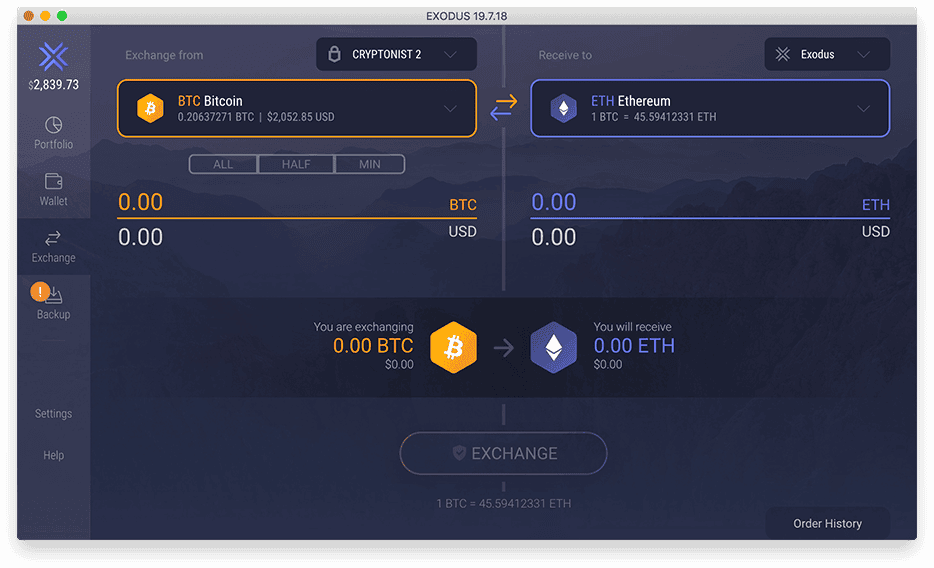
2. Определяем с какой валюты (слева) на какую (справа) мы хотим обменять.
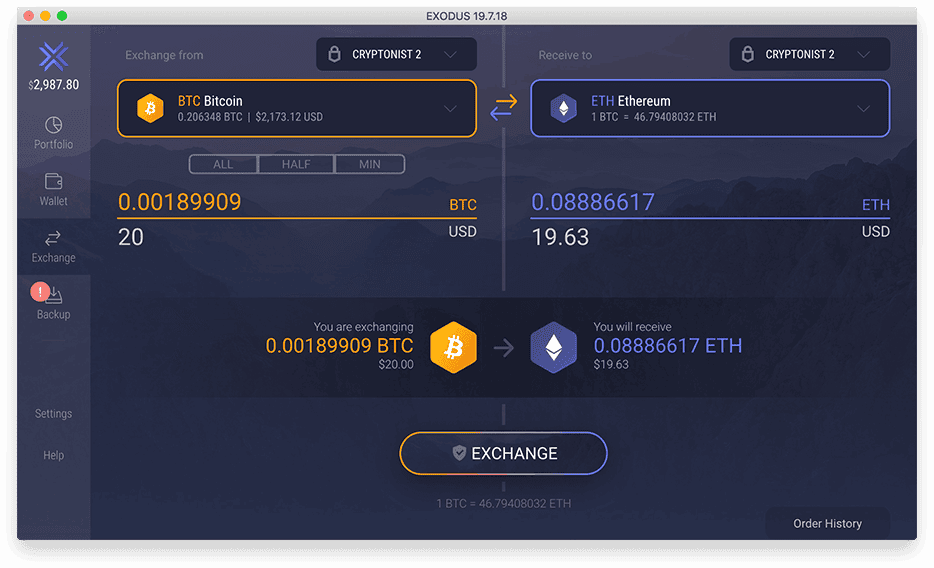
3. Устанавливаем сумму обмена в btc или в долларах. Для удобства предусмотрены кнопки ALL, HALF, MIN, которые позволяют обменять всю доступную на счете сумму, половину или минимальную сумму.
4. Проверяем еще раз «на берегу», что и на что мы меняем. Обращаем внимание на то, сколько мы отдаем в USD и сколько мы получаем в USD – это самый лучший способ осознать свои убытки при обмене.
5. Нажимаем EXCHANGE.
Посмотреть процедуру обмена с использованием аппаратного кошелька Трезор
Операцию обмена можно обнаружить в истории транзакций.
Частые вопросы
Здесь я попытался собрать наиболее частые вопросы, связанные при использовании горячего кошелька Экзодус.
Взымает ли Exodus дополнительные комиссии за транзакции?
Exodus не взимает комиссии при совершении платежей. Стоимость транзакций всегда отображается напротив строки Network Fee.
Если вы хотите узнать больше о транзакциях, то посмотрите наши лекции:
Транзакции в биткоине (часть 1)
Транзакции в биткоине (часть 2)
Можно ли использовать один кошелек на разных ПК?
Кошелек можно запустить на двух компьютерах, но важно помнить, что Exodus не предназначен для запуска одного и того же кошелька на двух разных устройствах. Если у вас в портфеле находится 1000 $, а затем вы отправите 500 $ со своего ноутбука, настольный компьютер не будет знать, что вы отправили 500. В этом состоянии настольный компьютер будет считать, что у него все еще есть 1000 $, тогда как на самом деле он имеет только 500 $.
Это означает, что вы должны иметь привычку обновлять состояние клиента и его баланса каждый раз, когда вы открываете его. О том как это делать я расскажу в следующем вопросе.
Что делать, если баланс кошелька отображается не верно и как обновить данные блокчейна?
Быстрое обновление кошелька помогает решить проблемы, связанных с рассинхронизацией данных блокчейна. Для этого следует нажать на эмблему криптовалюты и выбрать опцию RESCAN. Спустя минуту данные актуализируются.
Как очистить Exodus и начать все заново?
Ключи от кошелька Экзодус хранятся в папке на компьютере, отдельно от данных программы кошелька. Такое решение позволяет пользователям легко обновляться, а новым пользователям сложно случайно удалить эти важные файлы со своего компьютера при деинсталяции программы.
Если мы хотим удалить Exodus или стереть свой кошелек и начать все сначала, то выполняем следующие действия.
Ищем файлы Exodus на macOS:
Открываем меню программы и переходим в Developer – Data folder – Open data folder. Или же можно нажать сочетание клавиш Command + Shift + G и подставить значение пути, где находятся файлы
~/Library/Application Support/Exodus
Ищем файлы Exodus на Windows:
Пользователи Windows также могут получить доступ к папке из кошелька, открыв меню разработчика и выбрав следующий путь:
Windows: Вы также можете получить доступ к папке из кошелька Exodus, открыв меню разработчика и выбрав следующий путь:
Developer – Data folder – Open data folder
Или перейти в папку по пути:
C: > Users > Имя пользователя > AppData > Roaming > Exodus
Ищем файлы Exodus на Linux:
Переходим по пути home > Имя пользователя > .config > Exodus
Пользователям Linux может потребоваться показать скрытые файлы для доступа к этой папке. На большинстве платформ Linux можно это сделать, набрав Control + H.
Далее закрываем кошелек Экзодус и удаляем папку Exodus. После, снова запускаем клиент и нам будет предложено активировать новый кошелек – установить ПИН, записать фразу резервного копирования, добавить счета.
Запускаем Exodus и у нас появится новый кошелек. У него есть новая BIP39 фраза из 12 слов и новые приватные ключи. Не забудьте пройти процедуру резервного копирования.
У меня проблемы подключения Trezor и Exodus.
Большинство проблем с подключением решаются следующими шагами:
- Убедитесь, что Exodus может обнаружить девайс. Перейдите в «Настройки»> «Аппаратные кошельки» и включите функцию «Обнаружение трезора».
- Убедитесь, что на ОС установлен Trezor Bridge, которыйобеспечивает связь между устройством и Экзодус. Для установки Trezor Bridge, Переходим в Settings – Hardware Wallets и нажимает на Install Trezor Bridge.Установку Trezor Bridge следует делать из браузера Chromium, такого как FireFox, Chrome или Brave. Установка Trezor Bridge из Safari невозможна.
- Убедитесь, что у вас закрыты криптовалютные кошельки (Electrum), вкладки браузера, которые могут задействовать работу аппаратного кошелька (myetherwallet, beta wallet trezor).
- Может устройство заблокировано Пин-кодом? ;)
Как мне спрятать или раскрыть баланс аппаратного кошелька?
Переходим в настройки – Hardware Wallets и с через кнопку HIDE баланс кошелька можно будет скрыть. Вернуть обратно баланс можно с опции Reveal.
Как мне отменить привязку моего аппаратного кошелька?
Переходим в Settings – Hardware Wallets – нажимаем на три вертикальные точки и в раскрывающем списке выбираем опцию Unpair Portfolio.
Почему мой адрес BTC начинается с 3?
Exodus поддерживает все типы биткойн-адресов:
- Legacy (P2PKH), которые начинаются с 1;
- P2SH, которые начинаются с 3;
- Нативные SegWit (bech32), начинаются с bc1.
Хотя нативные адреса SegWit являются самыми новыми и позволяют расходовать средства с наименьшими затратами, не все кошельки понимают их. Trezor использует адреса SegWit типа «3», потому что не все кошельки могут понять, как отправлять на адреса bech32. Некоторые старые кошельки и сервисы не были обновлены для поддержки отправки на адреса «bc1», но они знают, как отправлять на адреса, начинающиеся с «3».
Поэтому Экзодус в связке с Трезор использует составные segwit адреса, которые начинаются с 3.
Я вижу свой аппаратный кошелек в Exodus, но кнопка отправки отключена
Экзодус запоминает аппаратный кошелек, даже если он заблокирован и не подключен к нему. В этом счета находятся в режиме мониторинга в интерфейсе Exodus. Важно понимать, что совершить транзакцию без девайса невозможно.
Если кнопка «Отправить» неактивна, как показано на рисунке ниже, это означает, что аппаратный кошелек не подключен к Exodus. Кнопка отправки активна только тогда, когда устройство разблокировано и подключено. Переподключите кошелек к ПК, разблокируйте и вы сможете тратить средства.
Как я могу просмотреть свои приватные ключи Trezor?
Trezor не хранит в своей памяти ничего, кроме мастер приватного ключа. Все дочерние приватные ключи генерируется локально на устройстве и никогда не покидают его. Это позволяет безопасно хранить криптовалютные активы не беспокоясь, что кто-то сможет получить доступ к ним.
Однако вместо приватных ключей Трезор предлагает пользователям записать фразу для восстановления из 12, 18 или 24 слов, которая представляет собой самый главный ключ, переведенный в понятные человеку слова. Вся структура кошелька и приватные ключи на самом деле математически рассчитываются из этой фразы восстановления.
Фраза восстановления отображается только один раз при первой настройке устройства Trezor.
Существует ли Exodus для смартфонов?
Да, вы можете скачать Exodus Mobile в appstore или google play приложение-кошелек Exodus. Однако вы сможете использовать на нем только горячий кошелек. Я не рекомендую держать на нем существенные для себя суммы.
Exodus Mobile для iOS поддерживается на iPhone SE, iPhone 5s и выше под управлением iOS 9.0+. iPod и iPad не полностью поддерживаются в настоящее время.
Exodus Mobile для Android поддерживается на любом устройстве под управлением Android 8.0 Oreo или выше.
Как перенести криптовалюту из горячего кошелька Exodus в Trezor?
Вы это можете сделать только переводом из горячего кошелька в аппаратный. Ни в коем случае не импортируйте мнемоническую фразу горячего кошелька в аппаратный! Это может привести к утере ваших денег.
Как переключаться между моим аппаратным кошельком и портфелями Exodus?
Переключаться между портфелем Exodus и Trezor очень просто. Вы можете выбрать какой портфель вы хотите просмотреть в верхней части окна во вкладках портфолио.
Видео-обзор
Если вам не достаточно текстовой информации, то рекомендую посмотреть наш видео-обзор по этой теме:

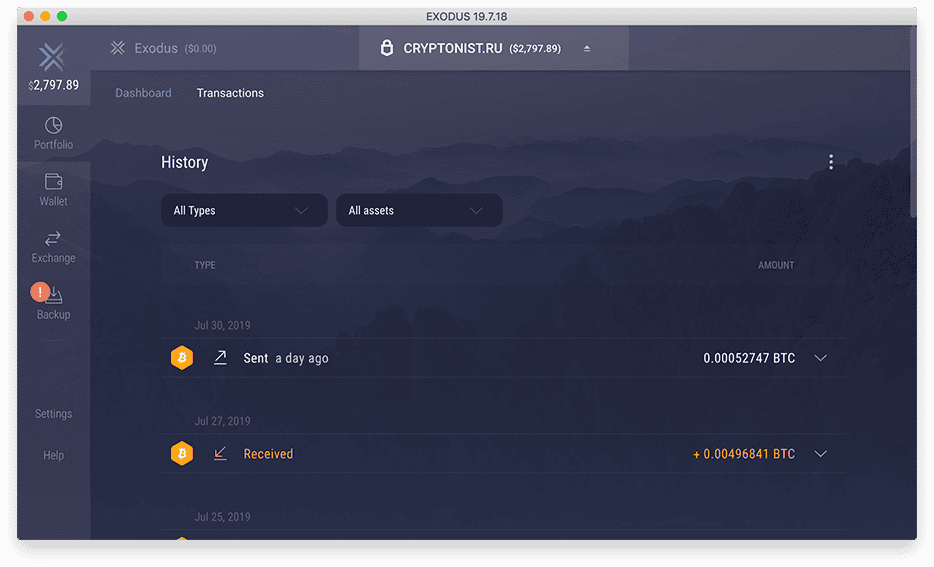
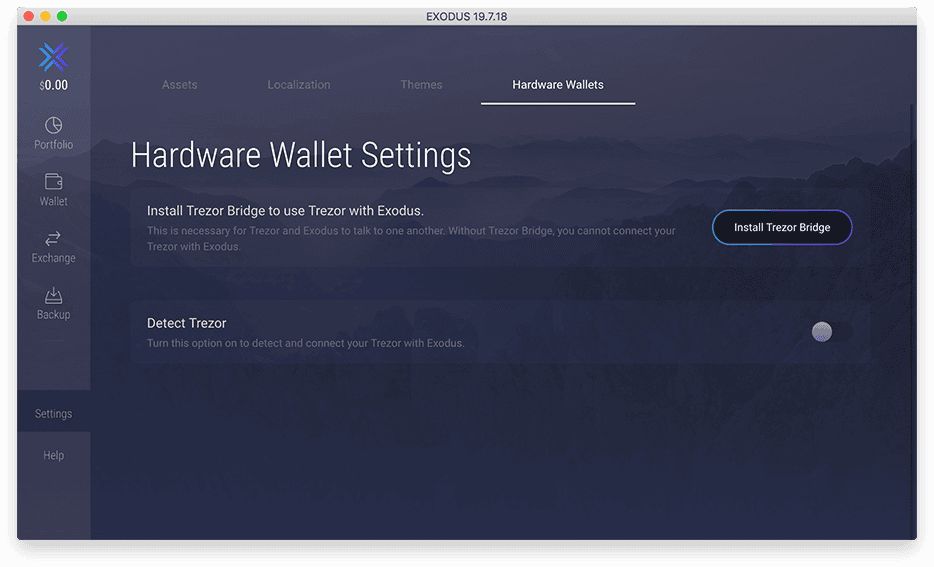
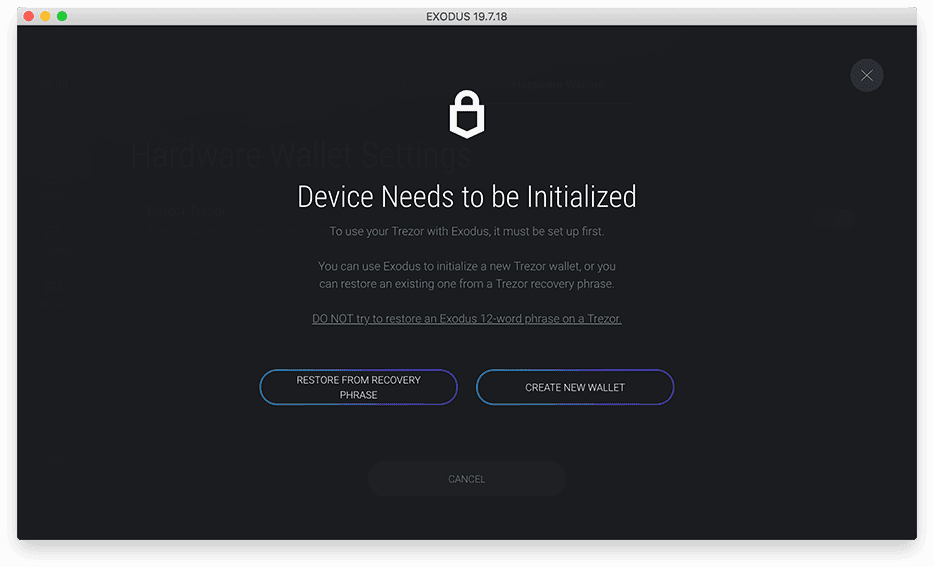
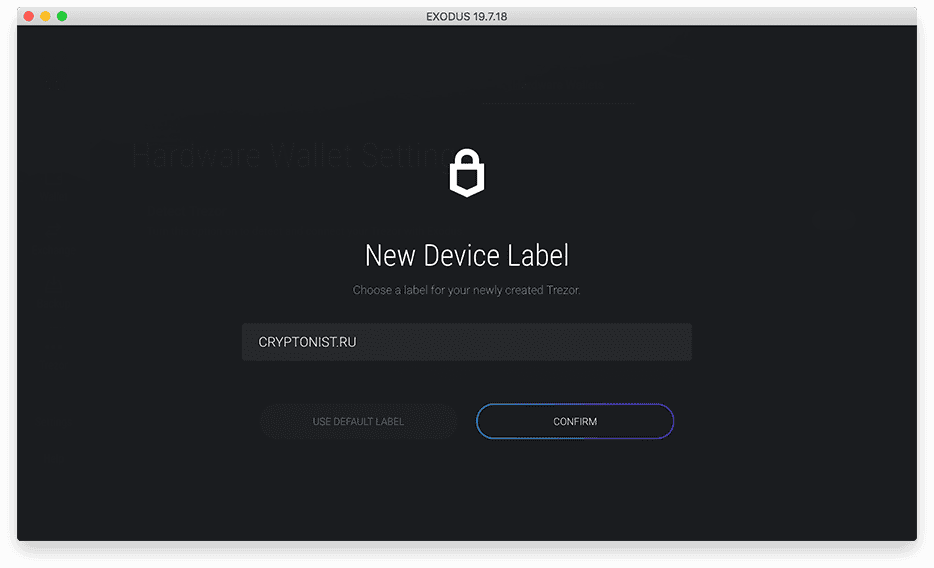

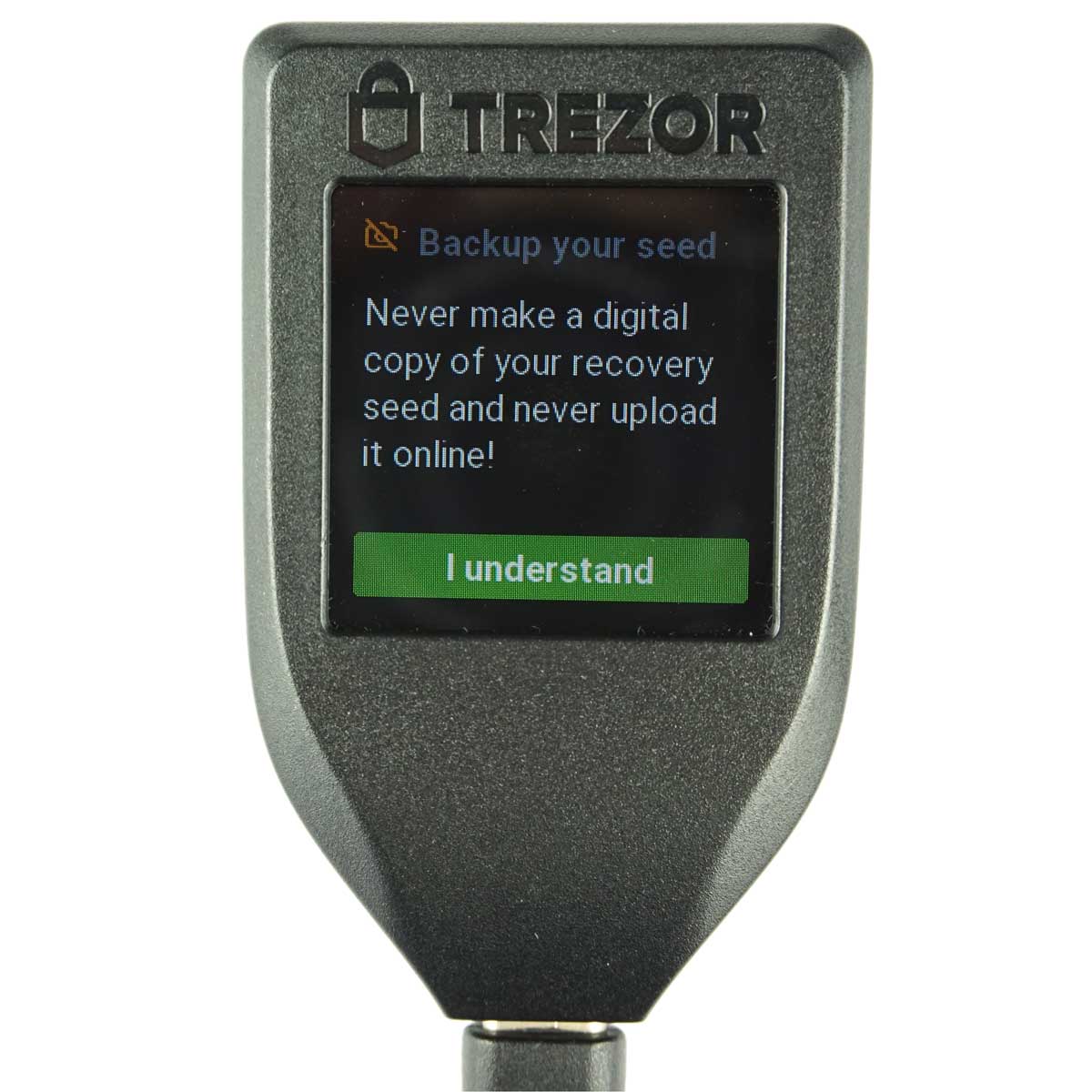
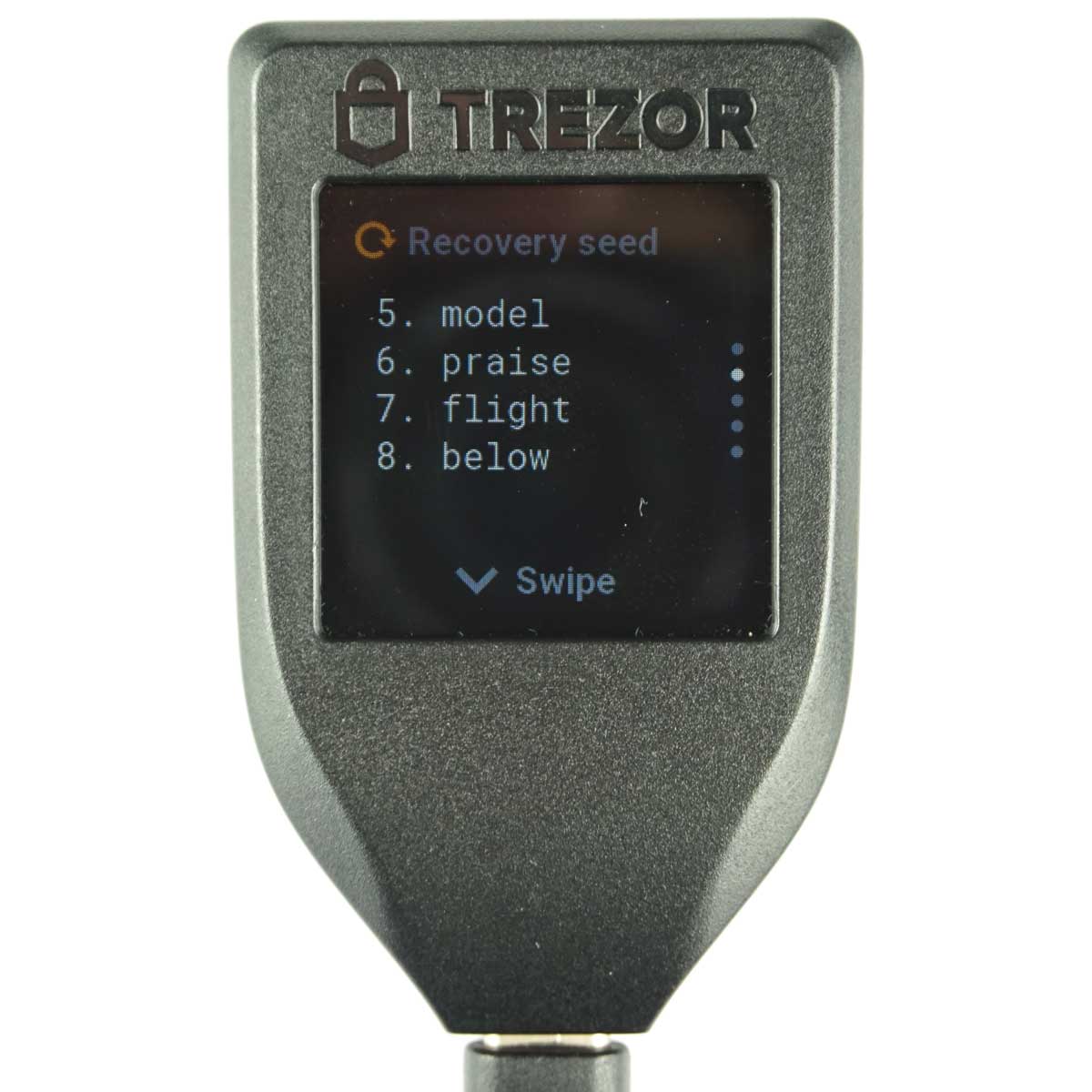
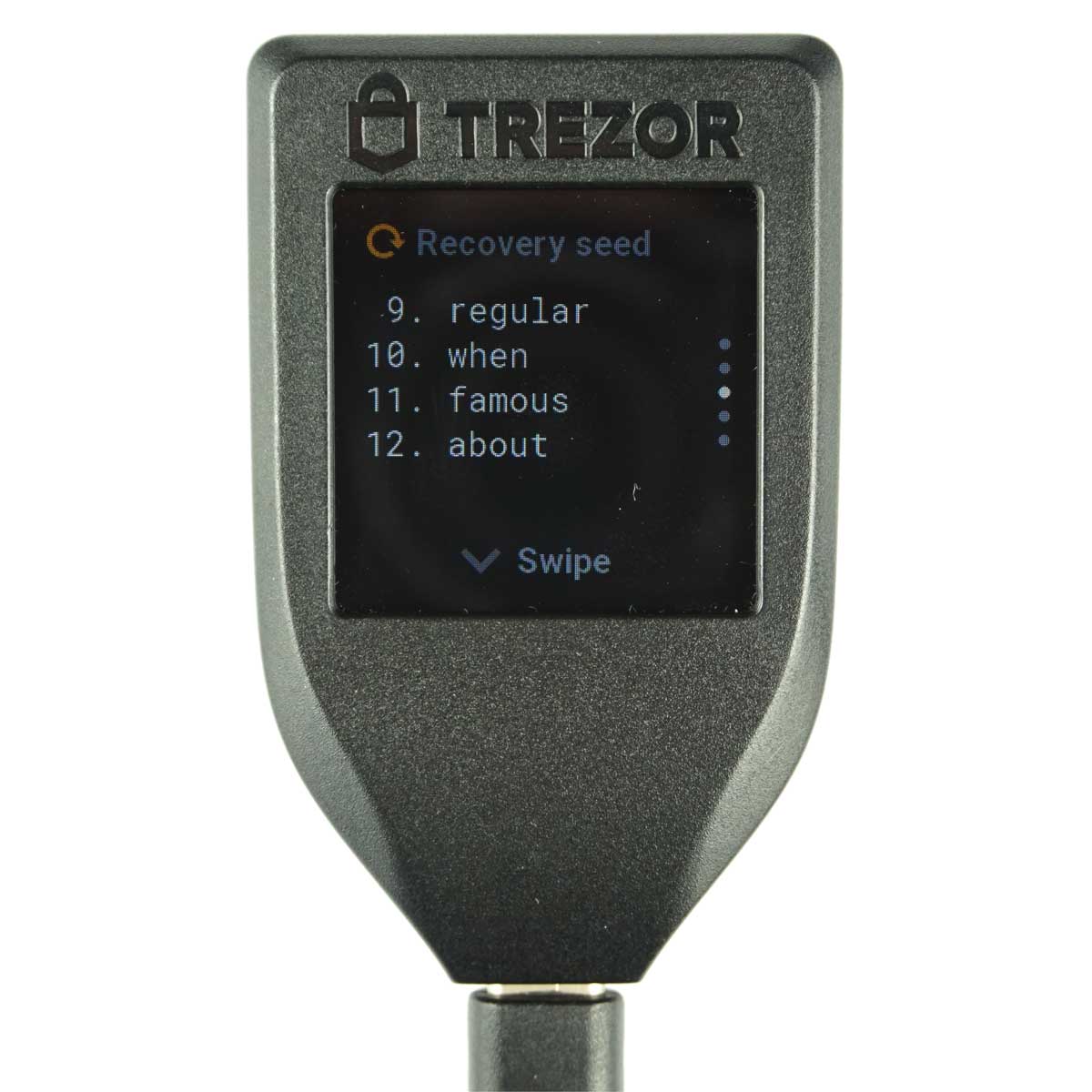



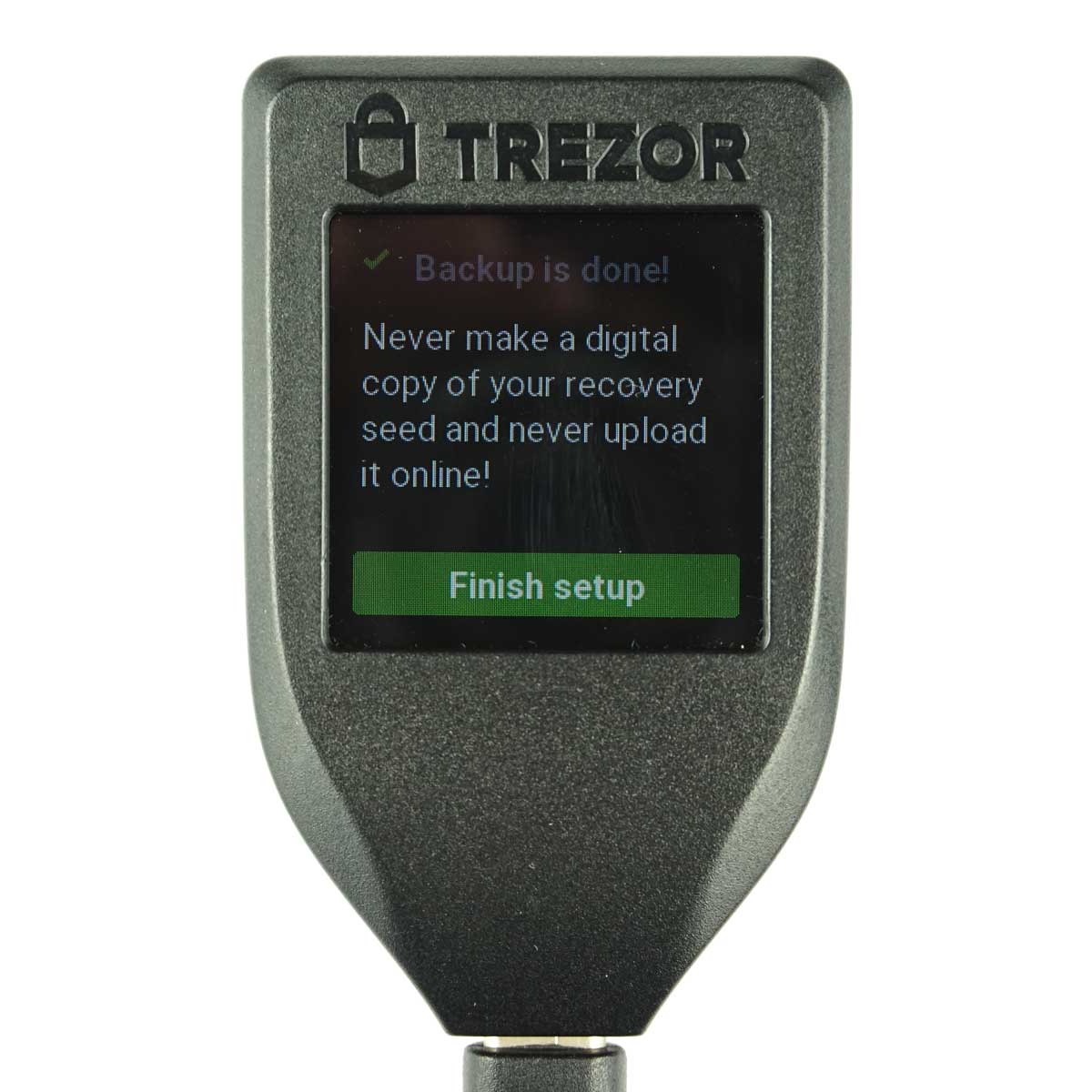

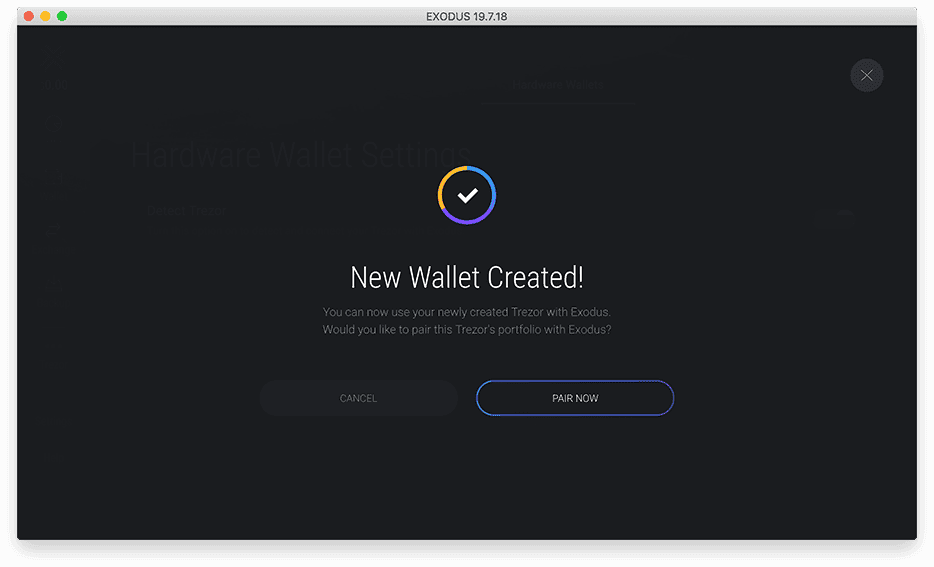
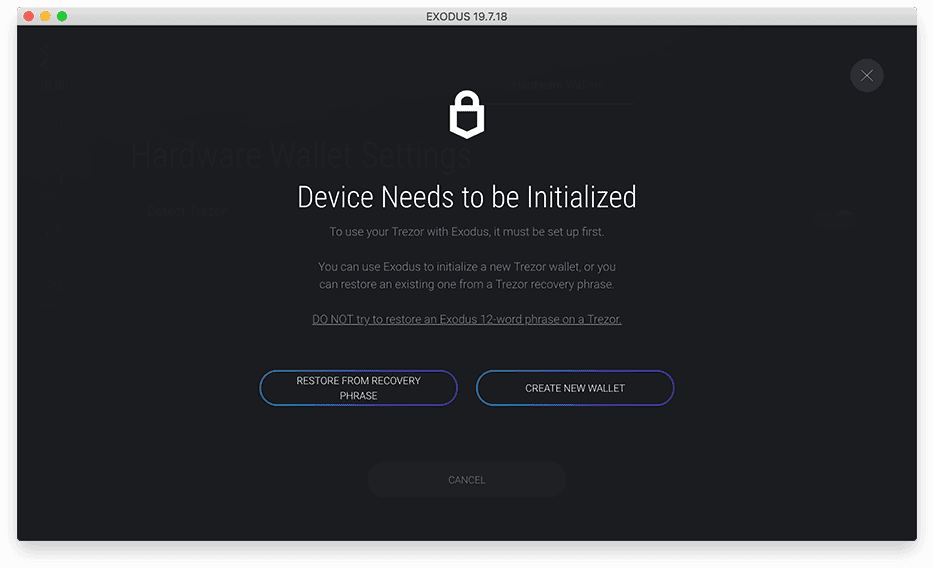
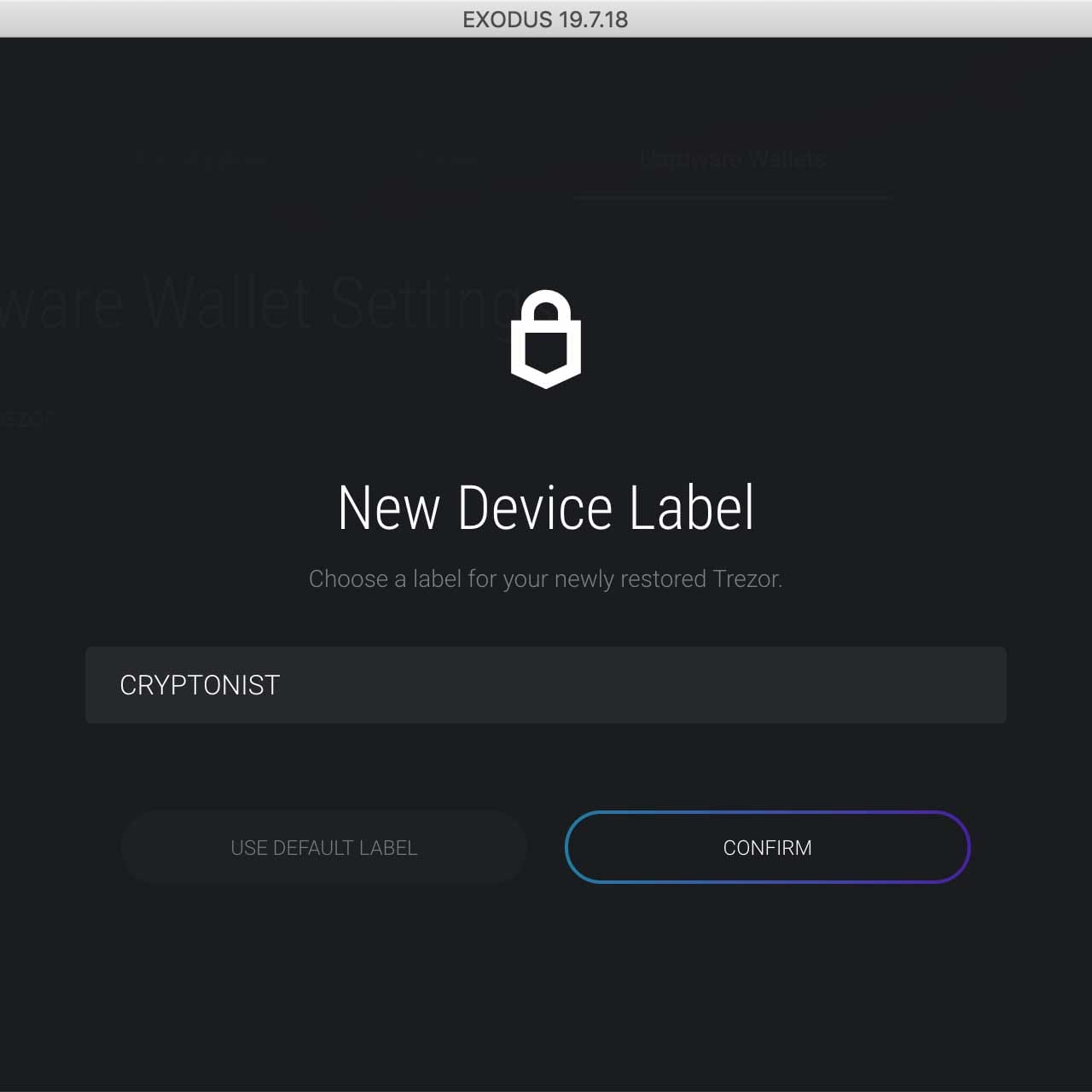
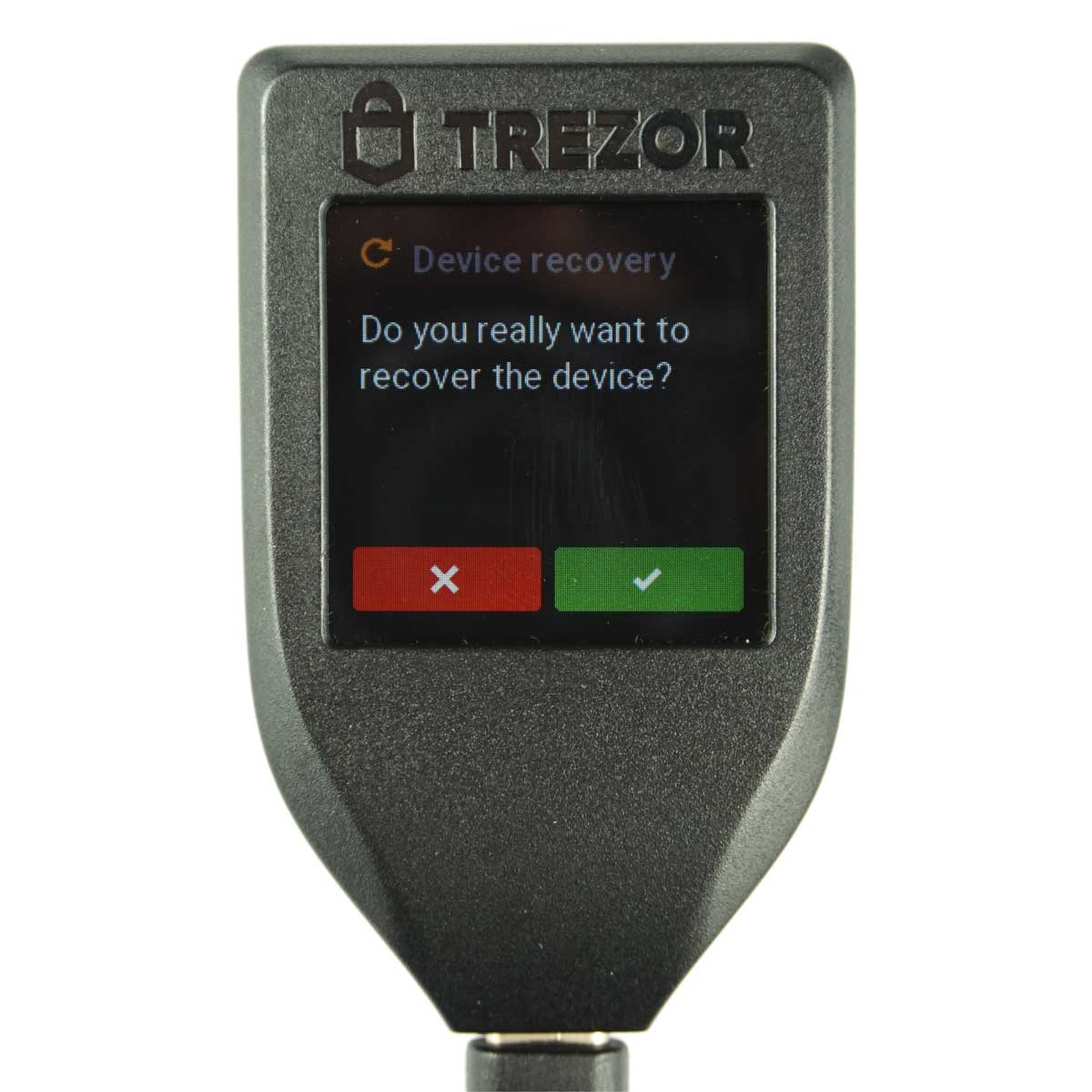


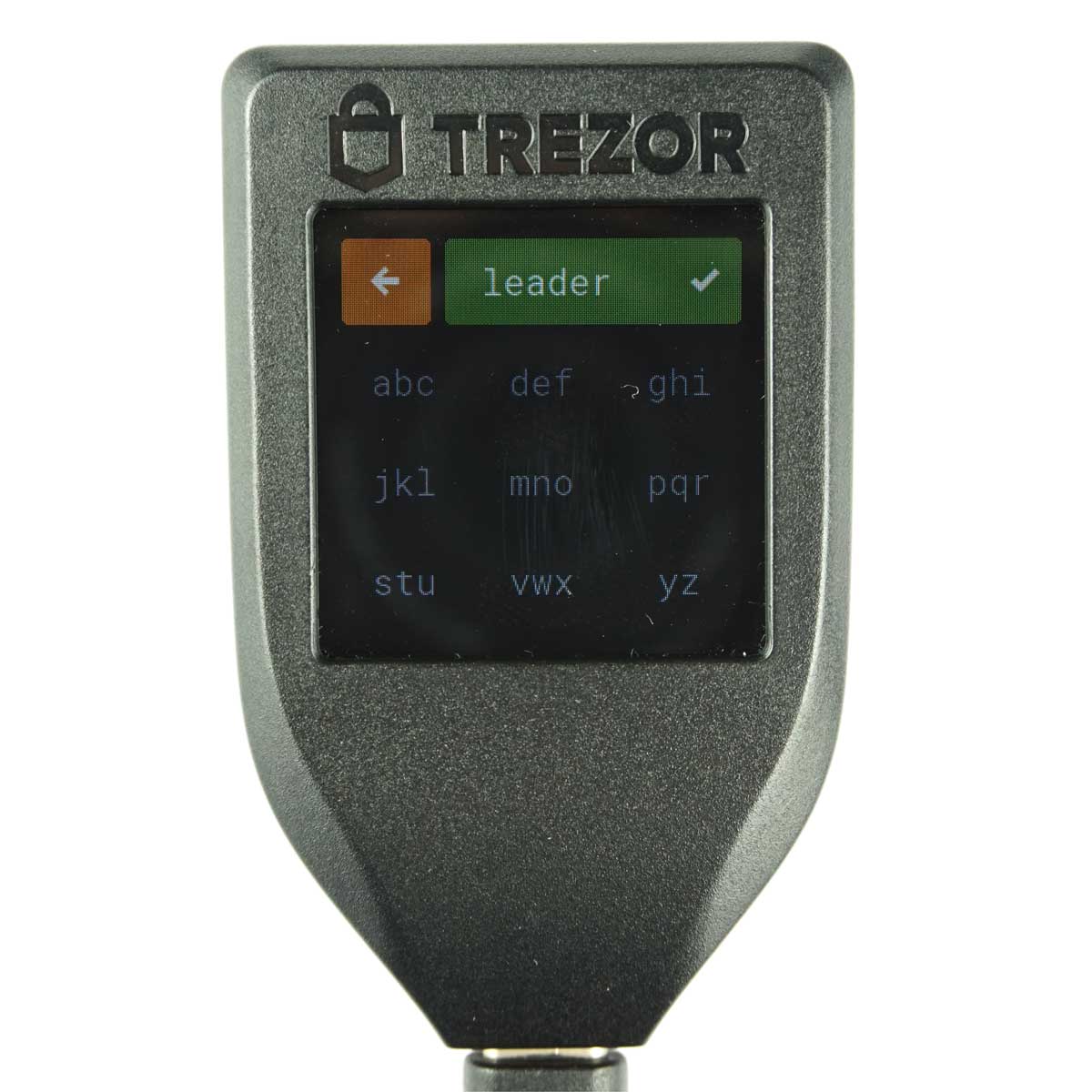



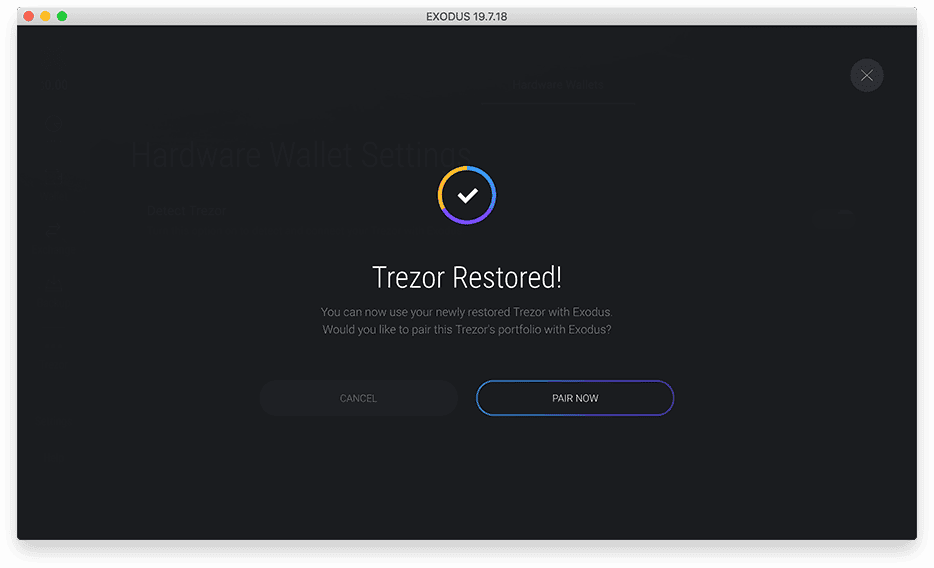
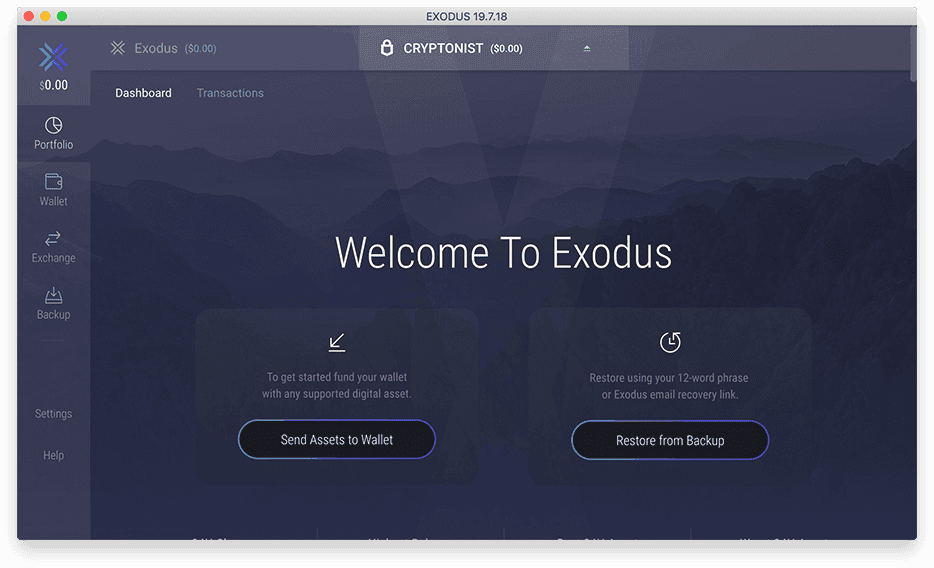
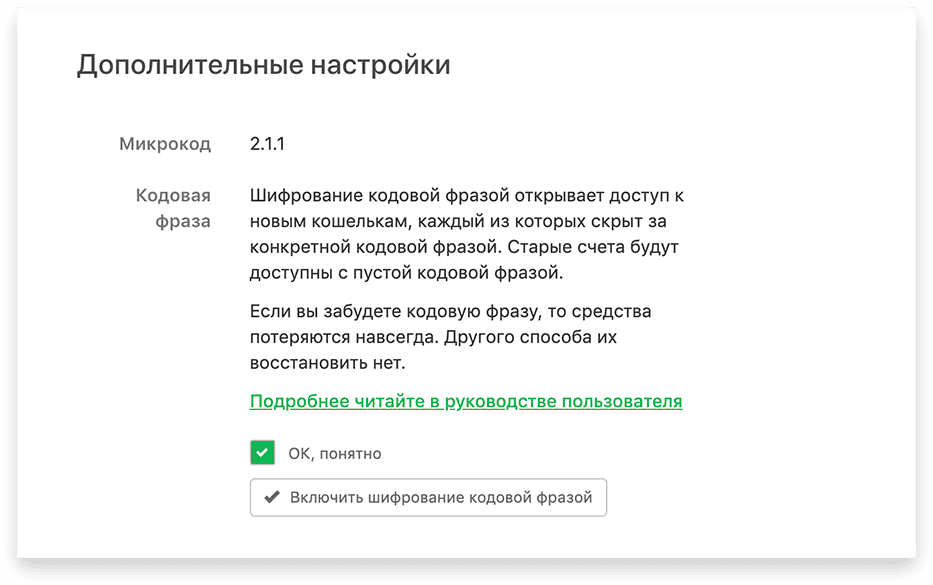
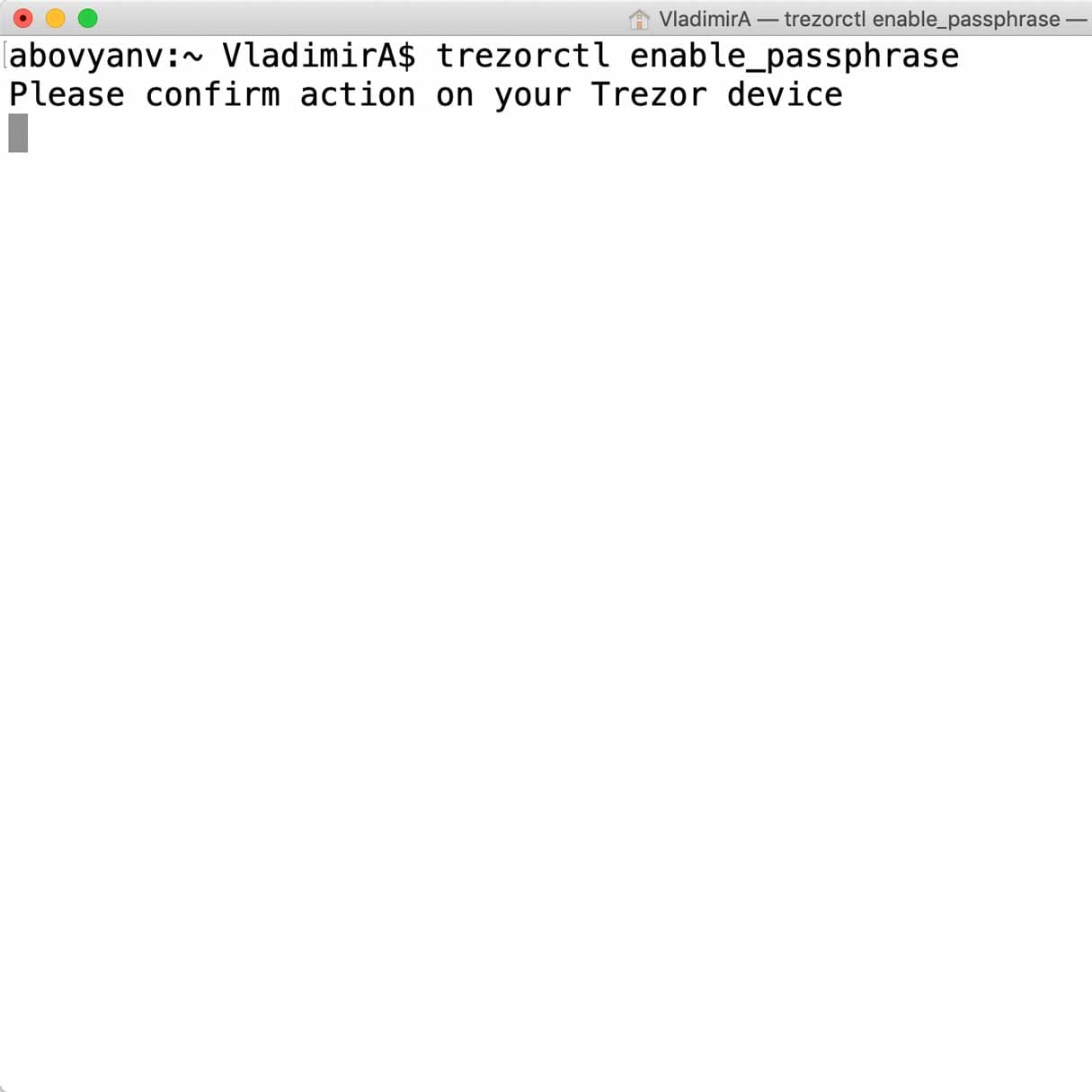
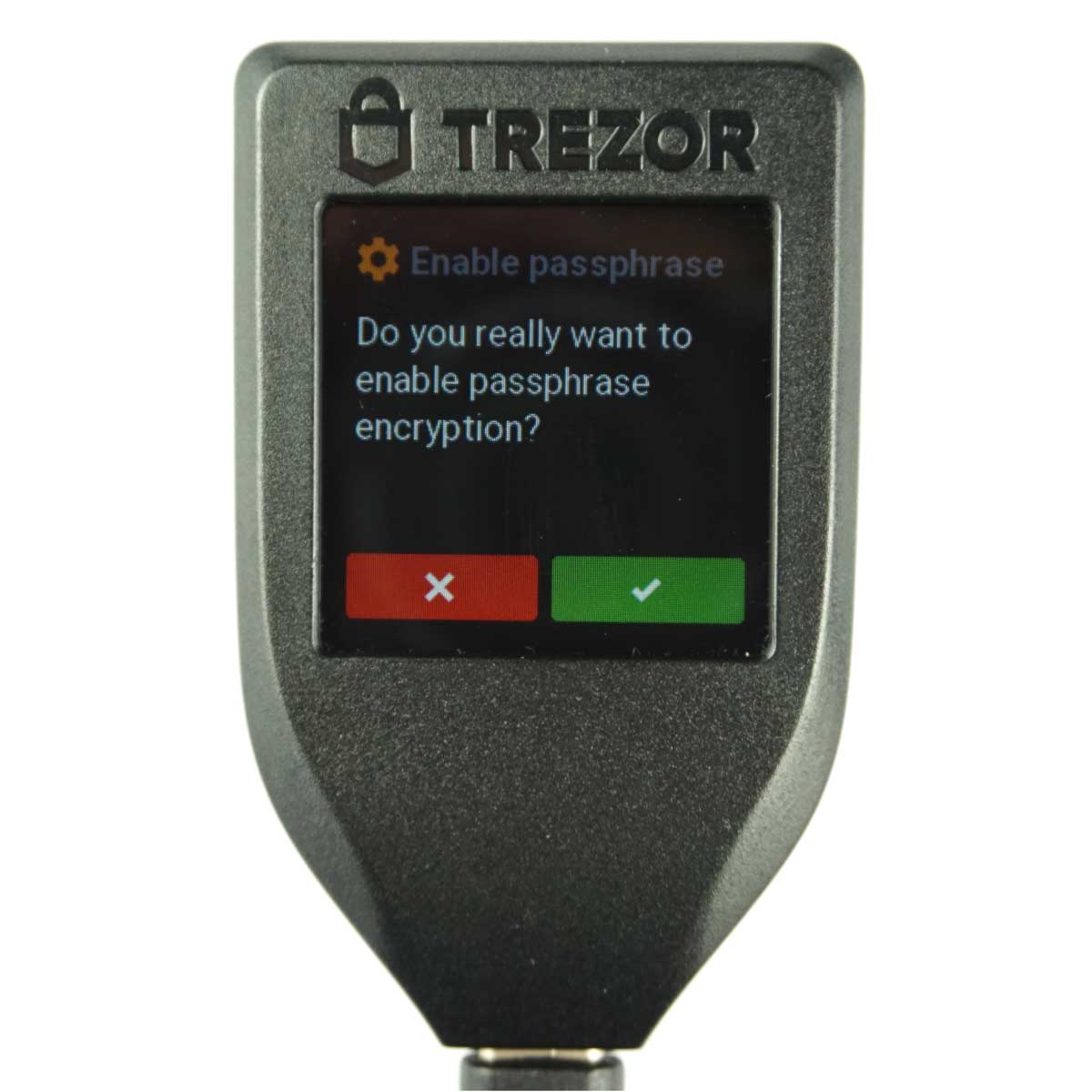
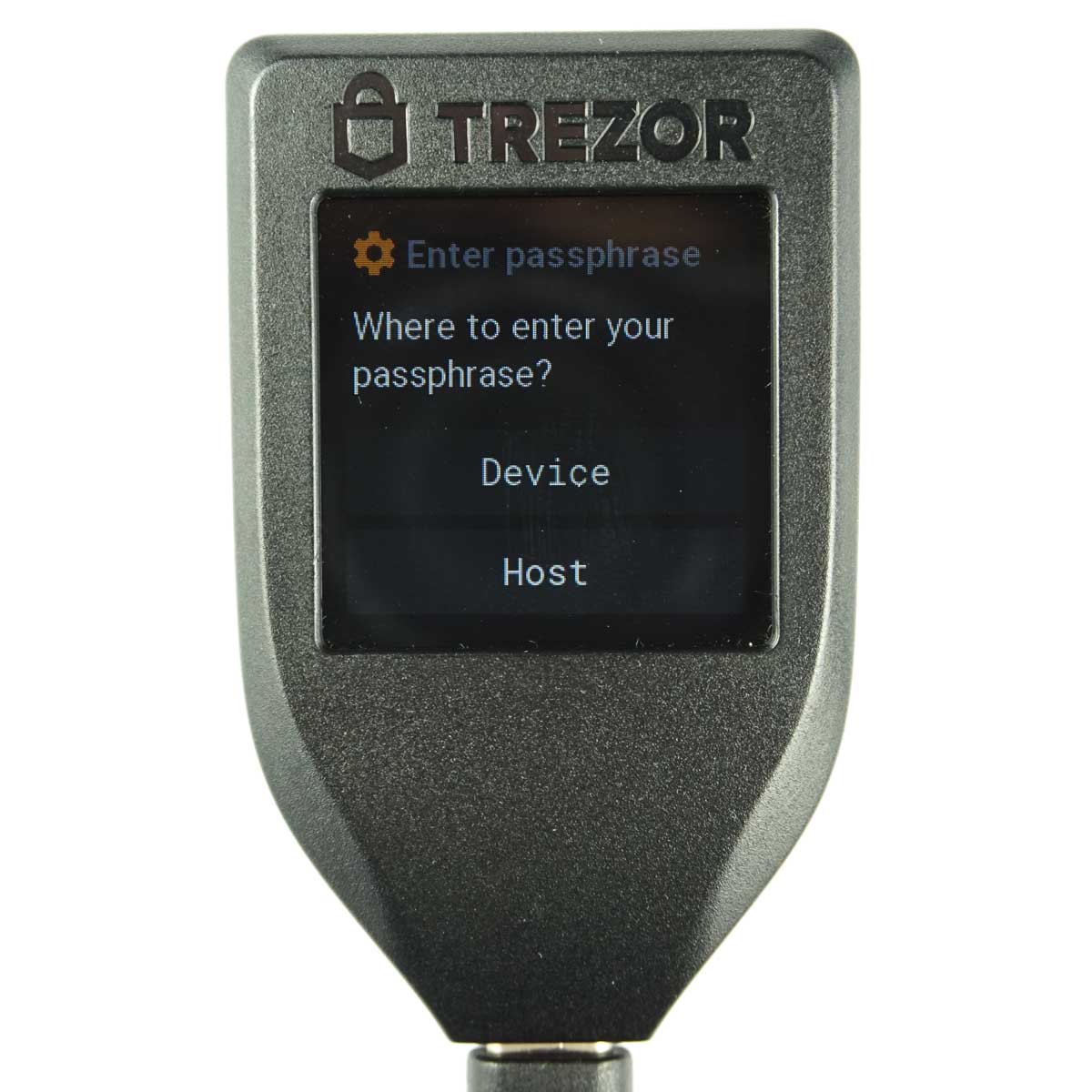
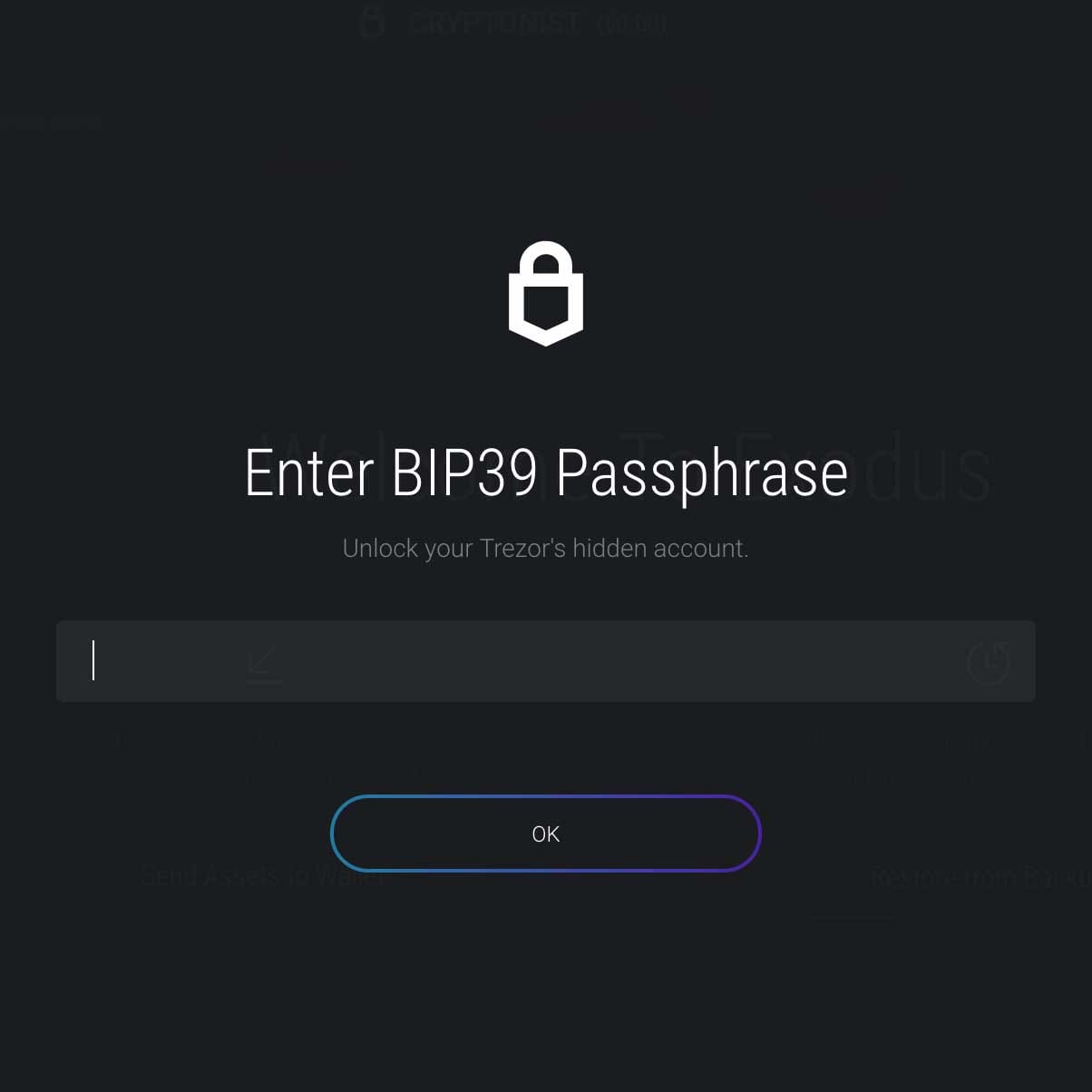
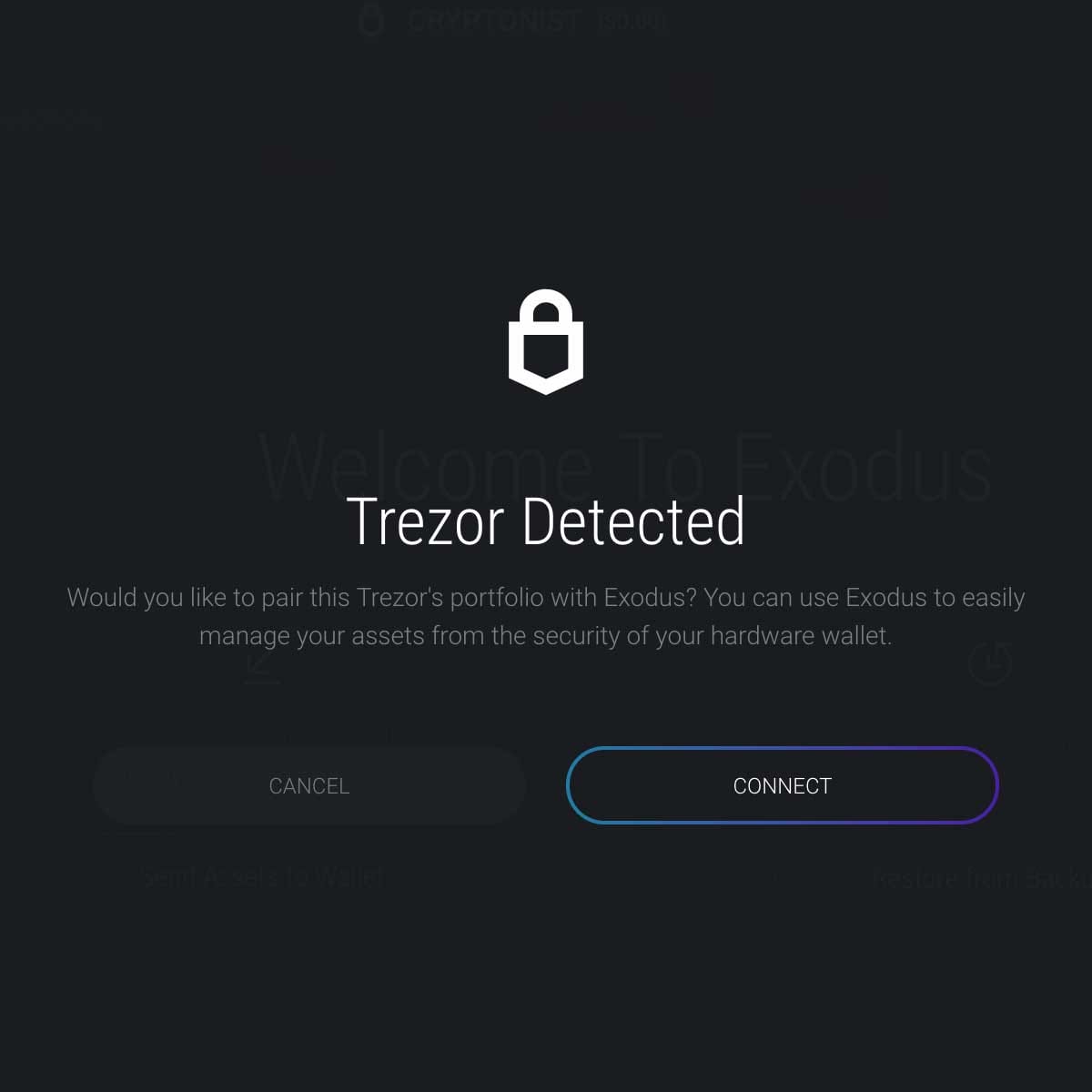
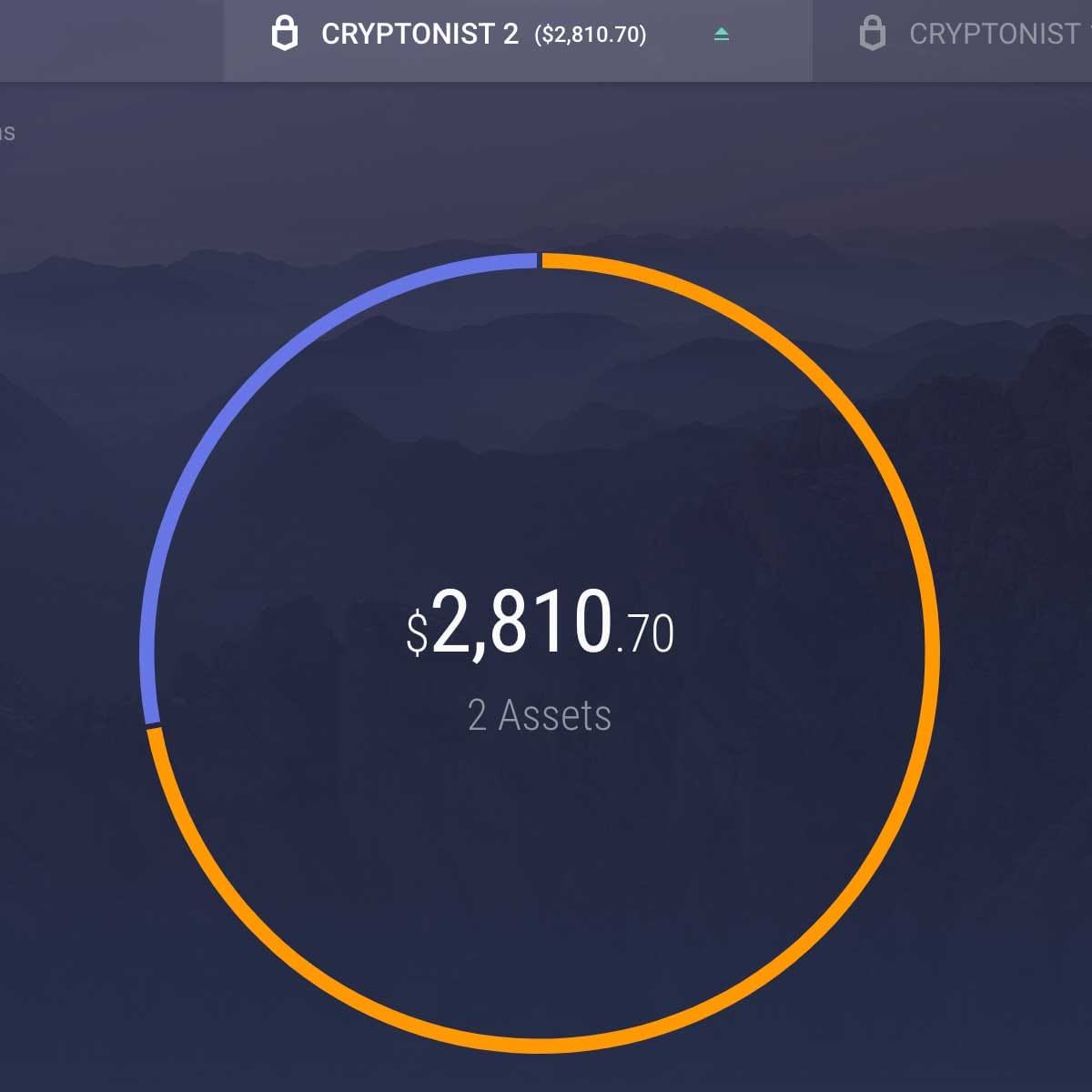
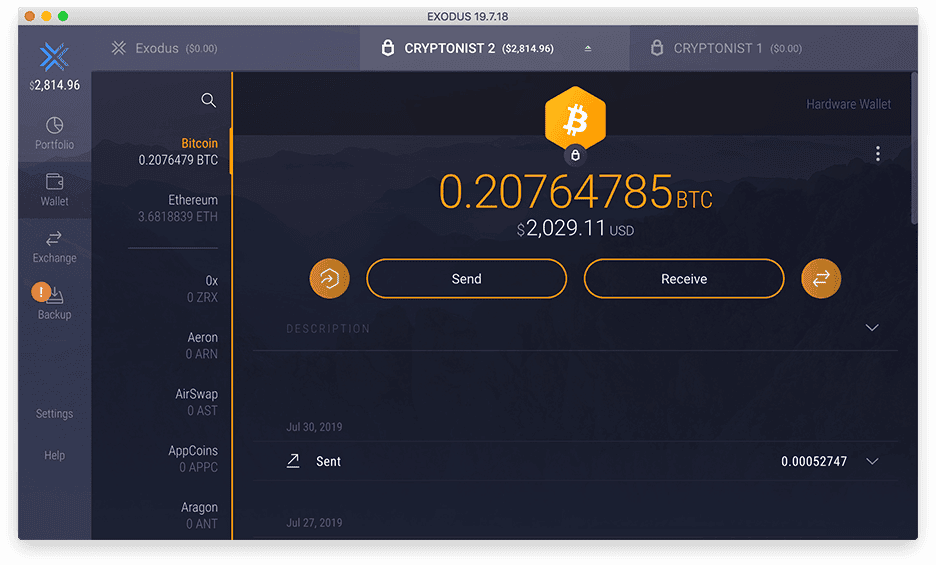
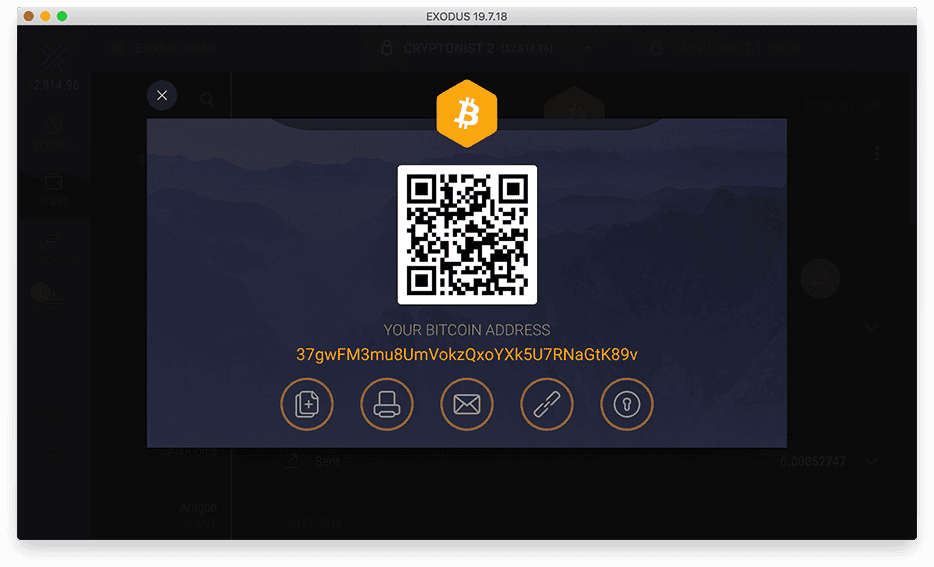
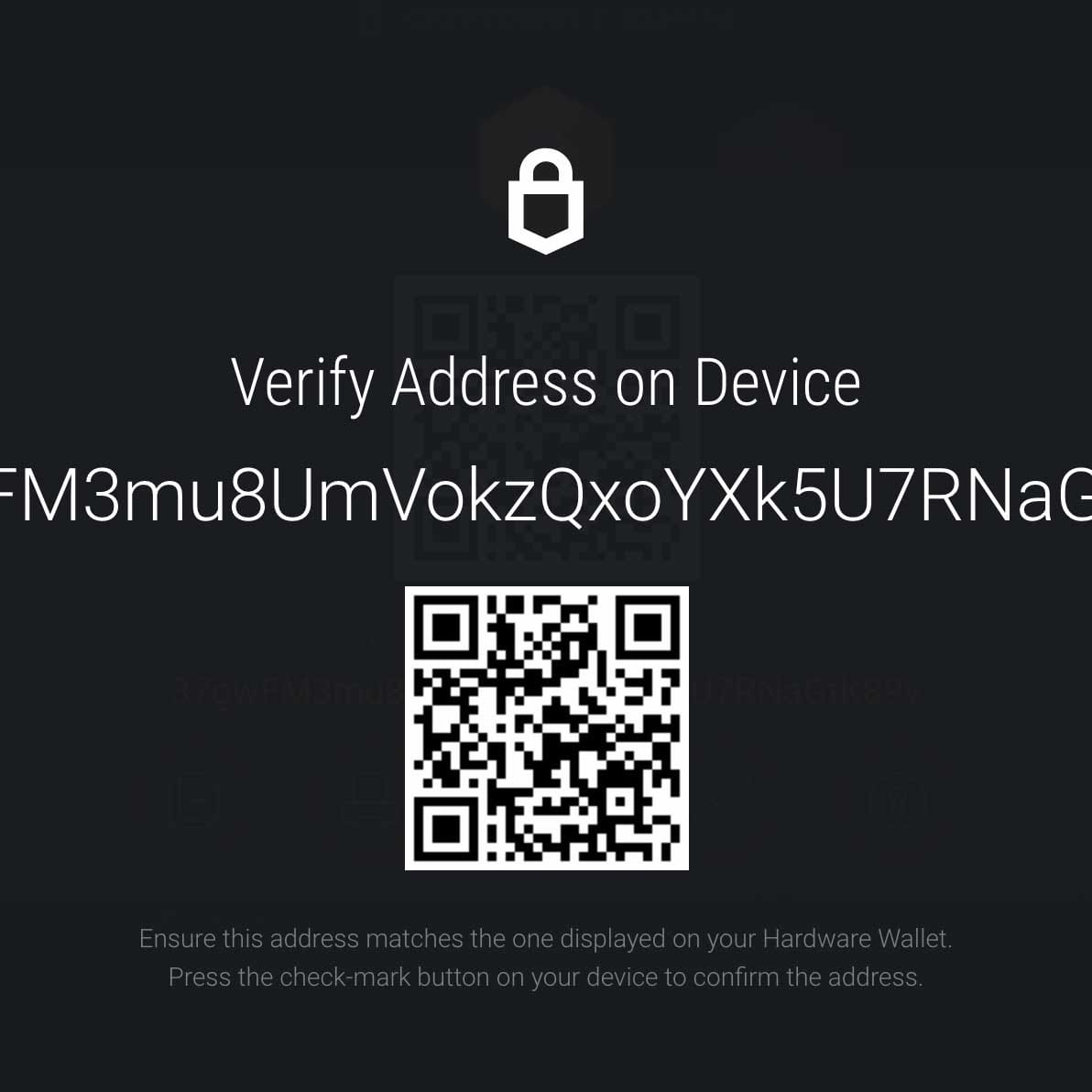


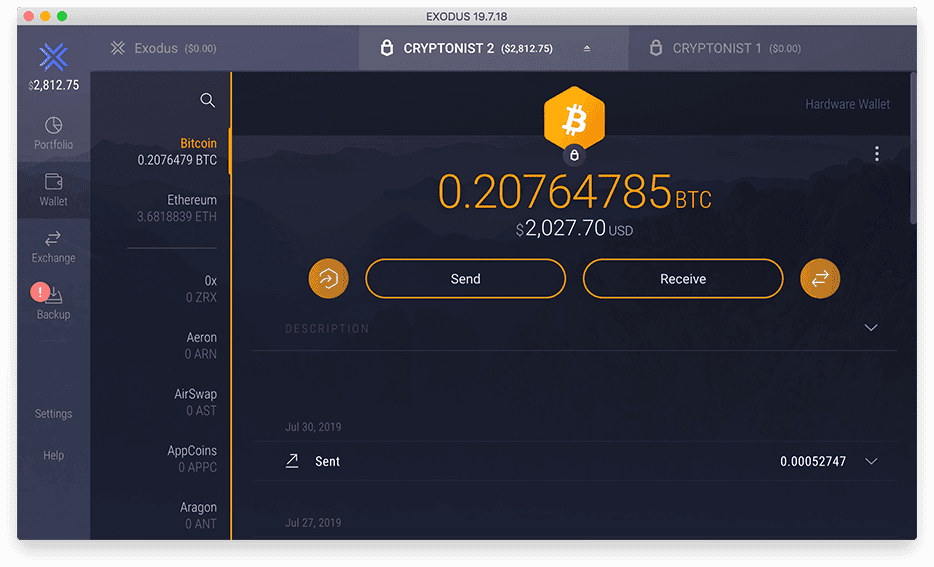
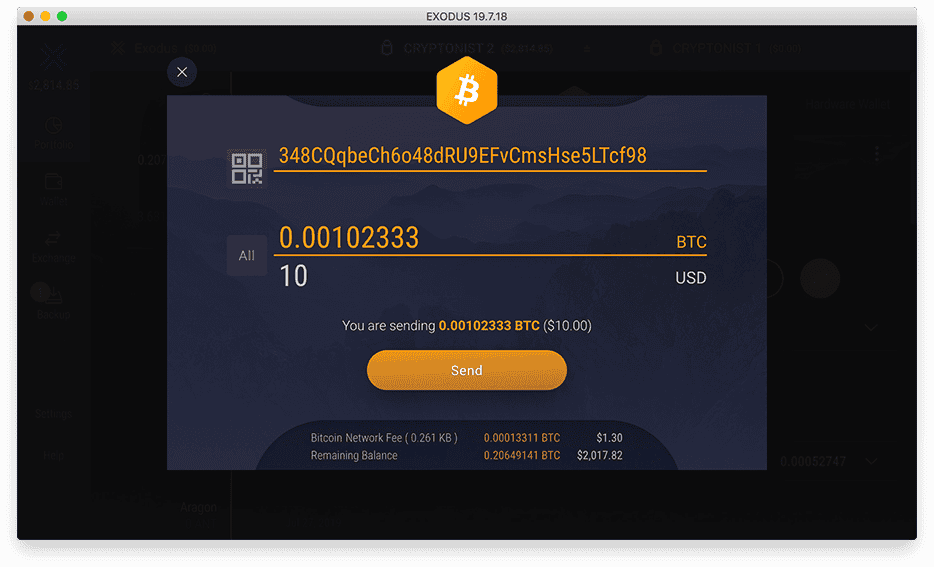
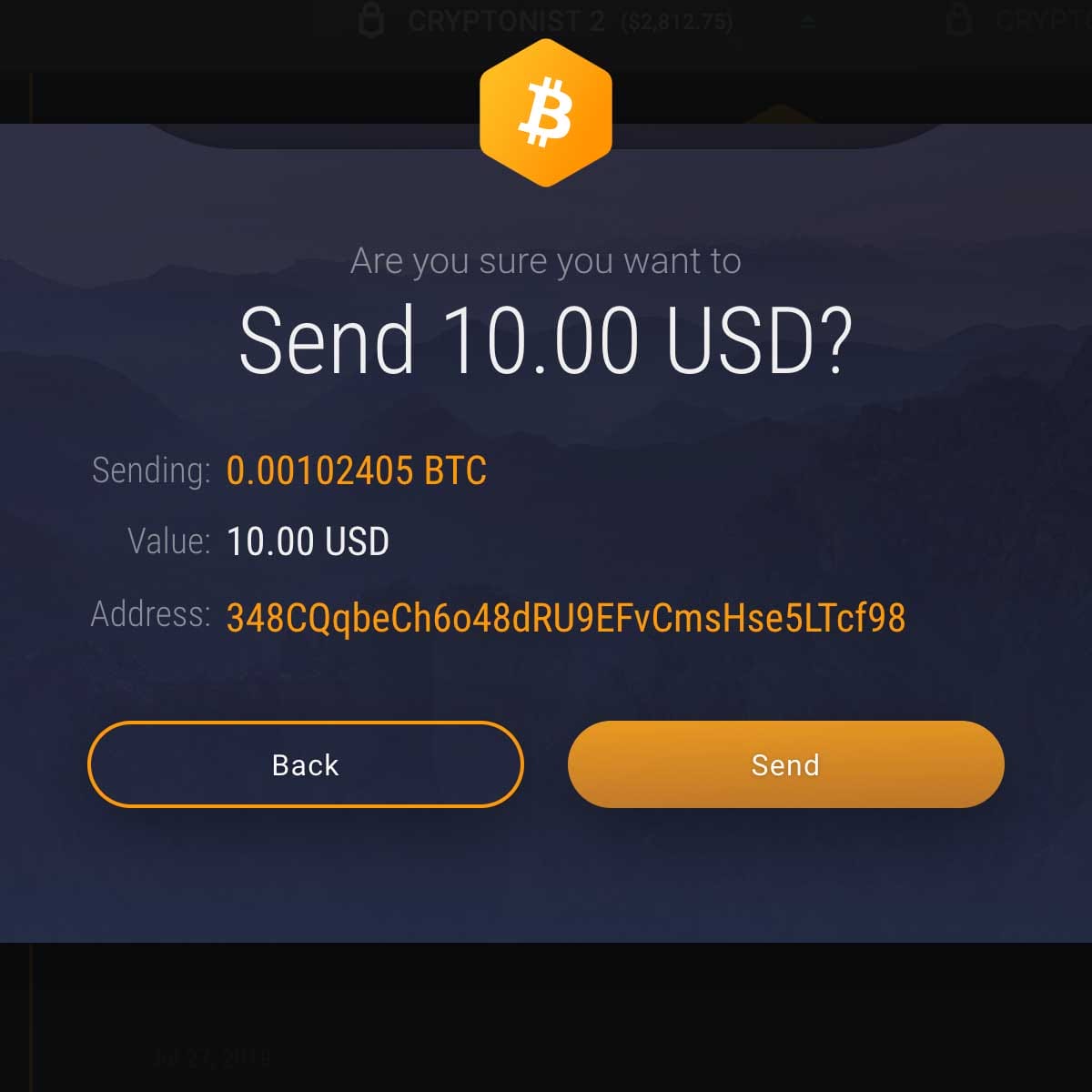
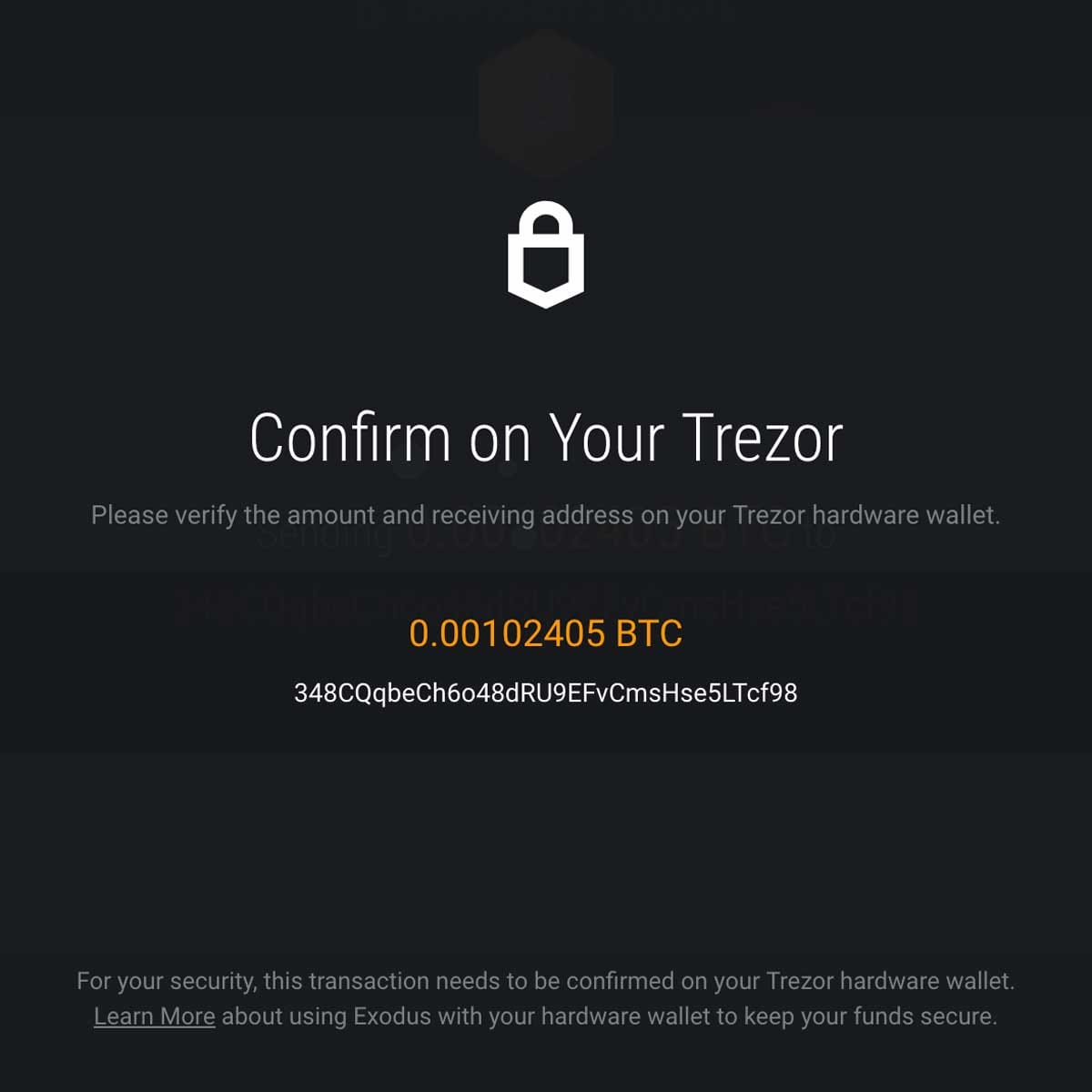


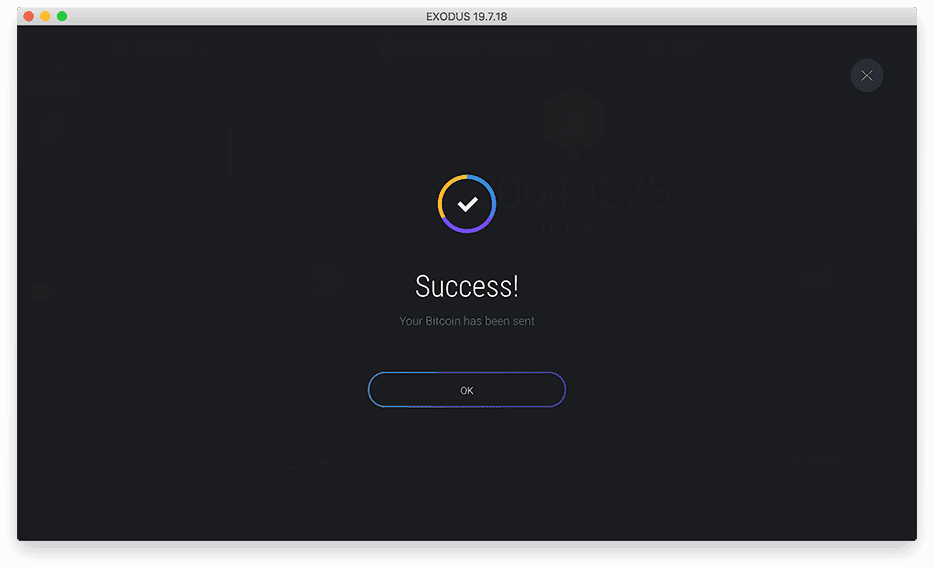
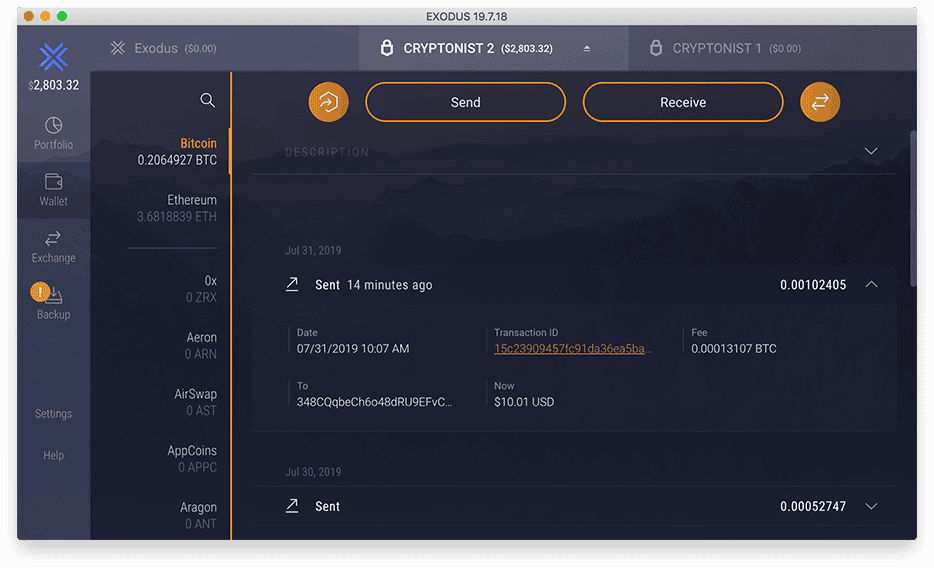
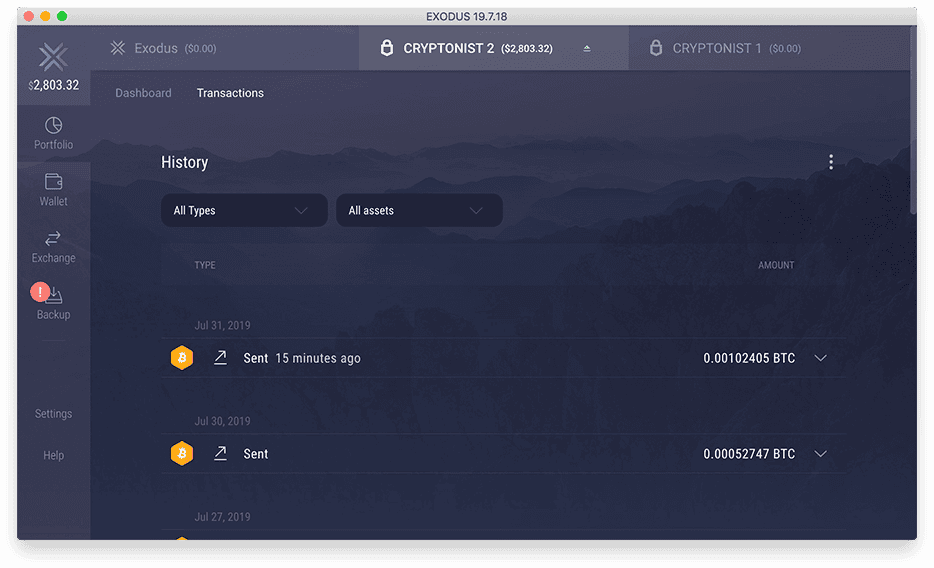
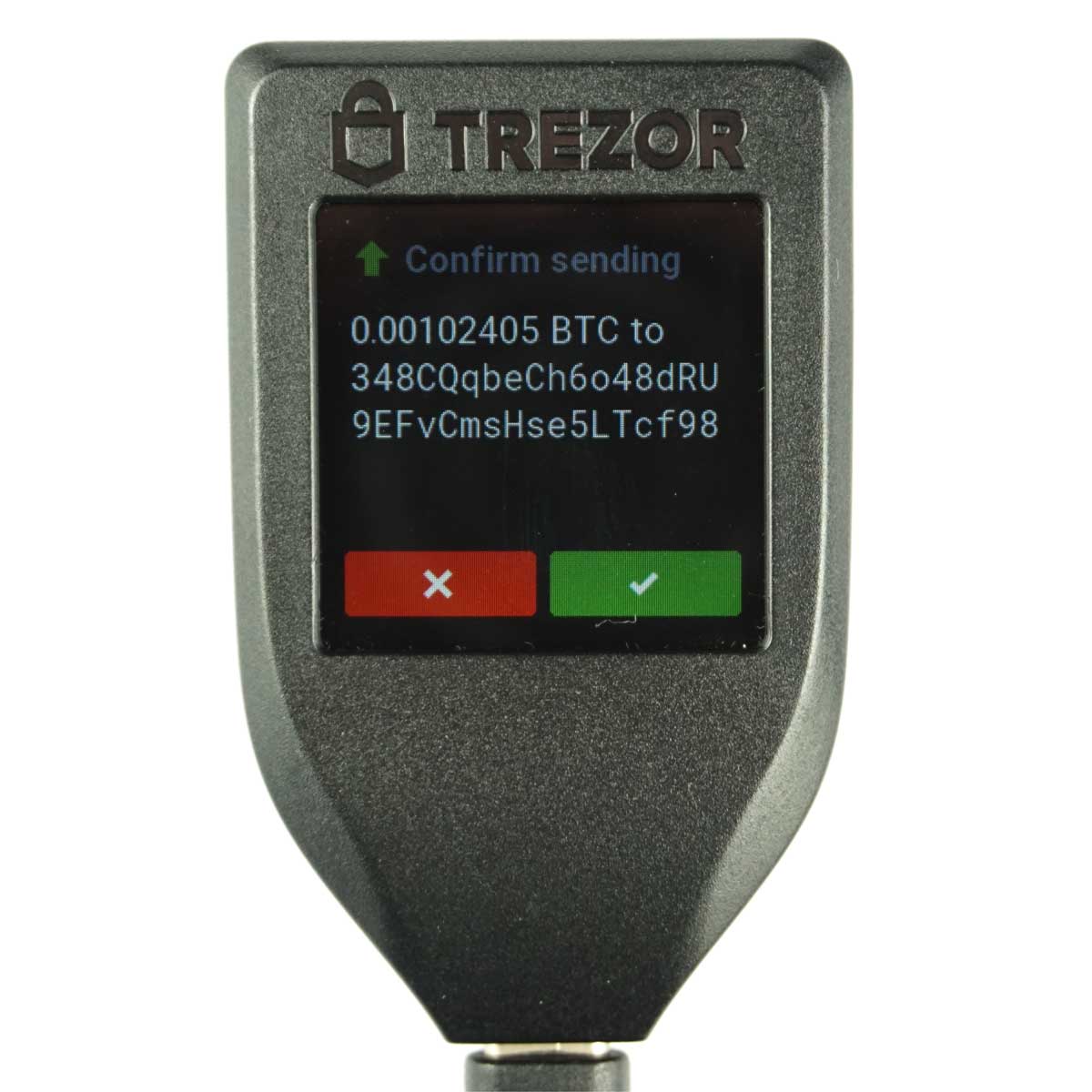

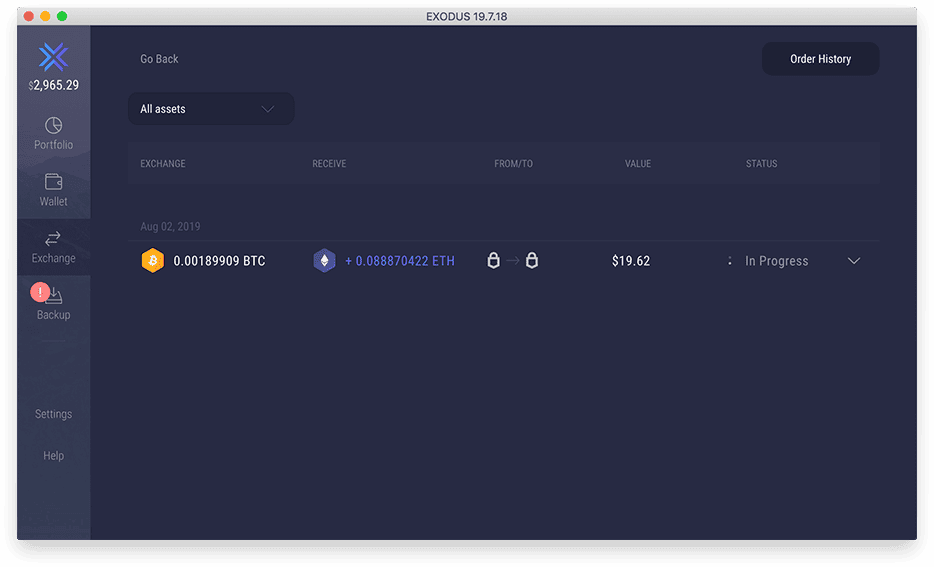
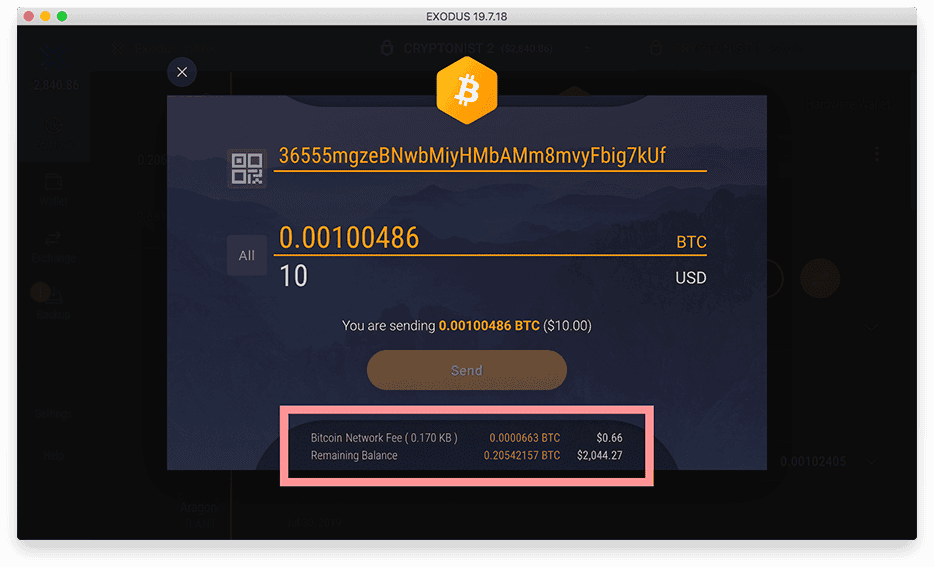
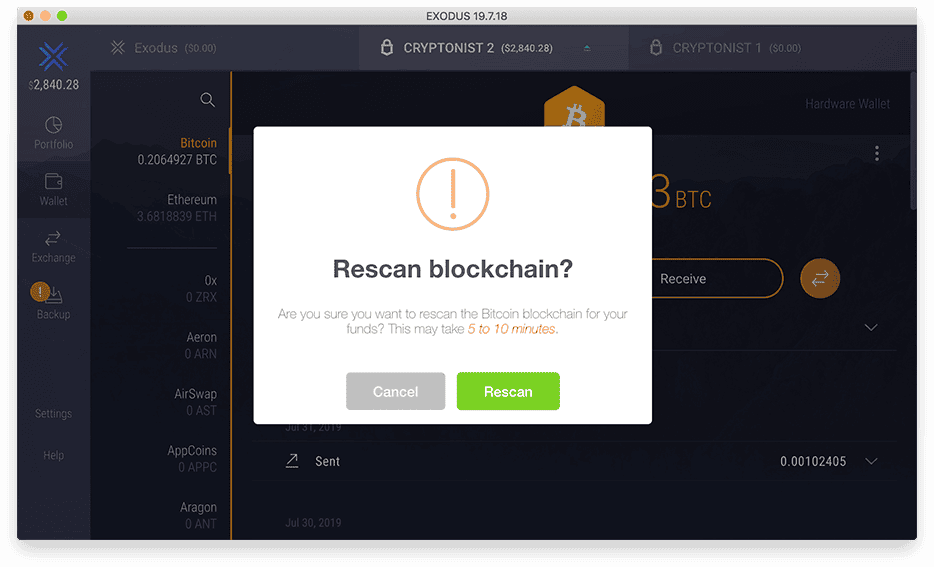
Добавить комментарий
Для отправки комментария вам необходимо авторизоваться.